Lg BD570 User Manual [de]
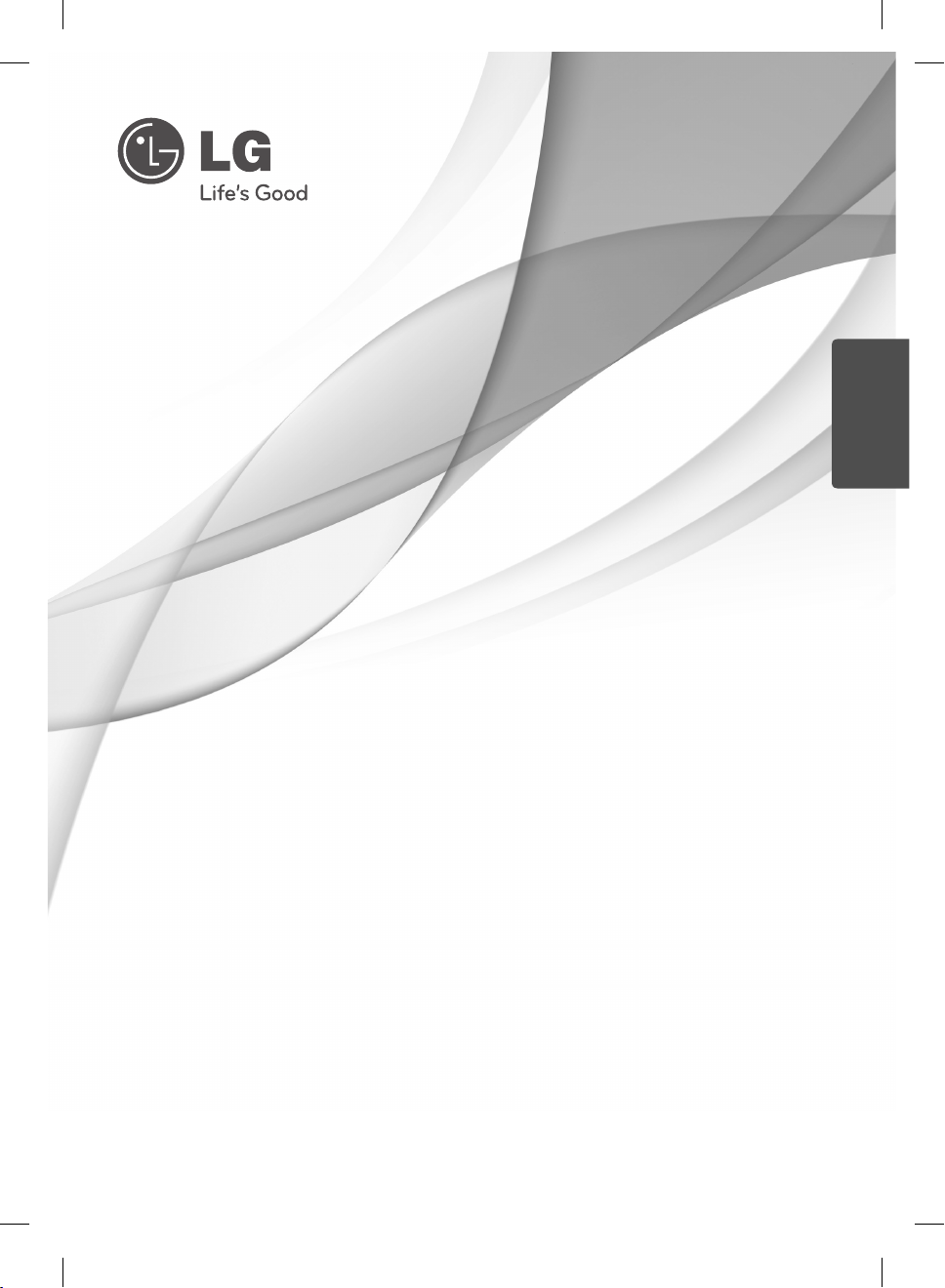
BEDIENUNGSANLEITUNG
Netzwerk-Blu-Ray-Disc-/
DVD-Player
DEUTSCH
Bitte lesen Sie diese Bedienungsanleitung vor der Bedienung des Gerätes
aufmerksam durch und bewahren Sie zum späteren Nachschlagen auf.
MODELL
BD570
BD572-P-BNLDLLK-GER.indd 1BD572-P-BNLDLLK-GER.indd 1 2010.1.24 5:48:12 PM2010.1.24 5:48:12 PM

BD572-P-BNLDLLK-GER.indd 2BD572-P-BNLDLLK-GER.indd 2 2010.1.24 5:48:15 PM2010.1.24 5:48:15 PM
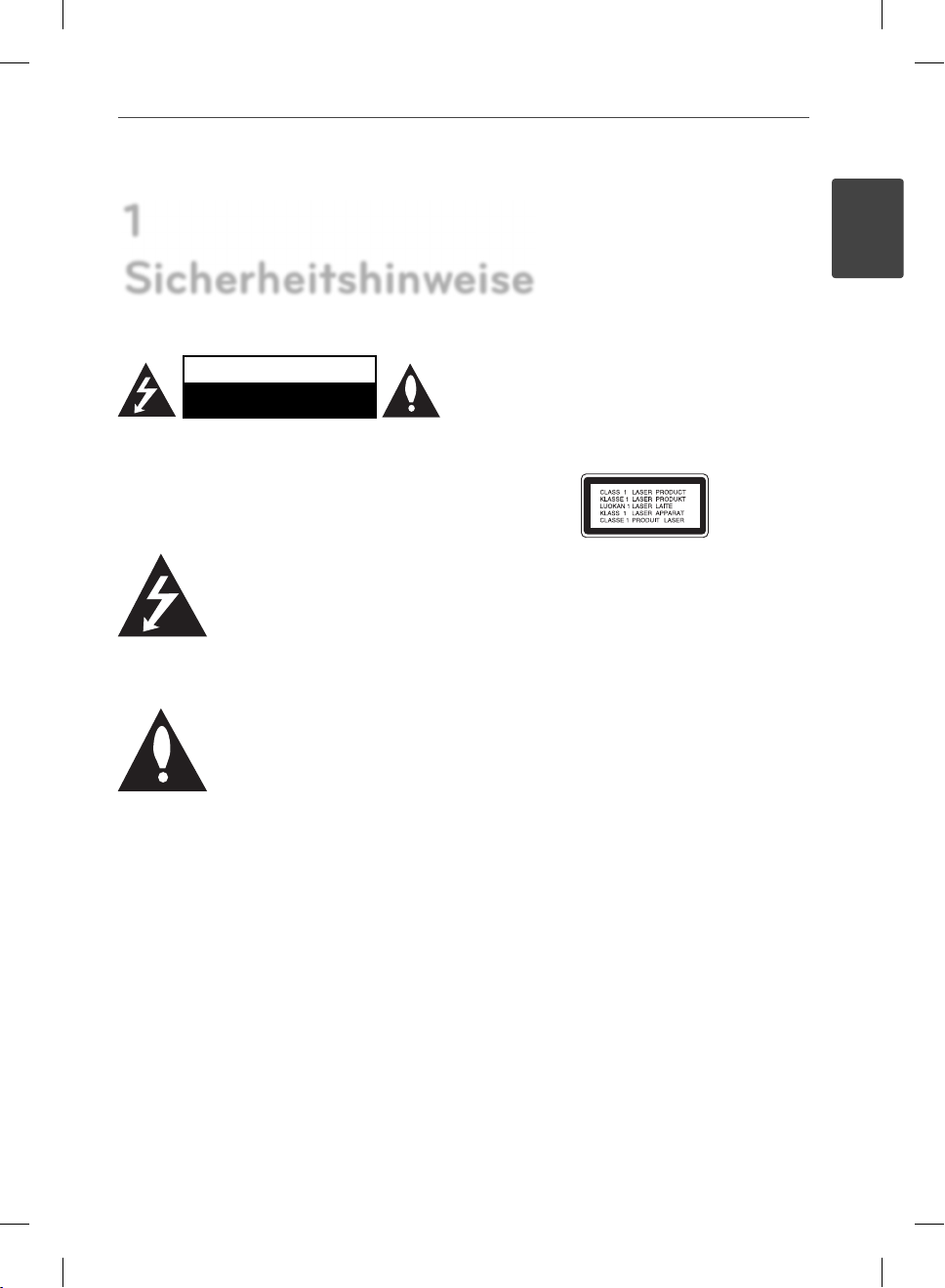
1
Sicherheitshinweise
3Sicherheitshinweise
1
Sicherheitshinweise
ACHTUNG
STROMSCHLAGGEFAHR
NICHT ÖFFNEN
ACHTUNG: UM DIE GEFAHR VON STROMSCHLÄGEN ZU
VERMEIDEN, DAS GEHÄUSE (BZW. DIE RÜCKSEITE) NICHT
ABNEHMEN UND/ODER DAS GERÄT SELBST REPARIEREN.
ES BEFINDEN SICH KEINE BAUTEILE IM GERÄT, DIE VOM
BENUTZER REPARIERT WERDEN KÖNNEN. REPARATUREN
STETS VOM FACHMANN AUSFÜHREN LASSEN.
Der Blitz mit der Pfeilspitze im
gleichseitigen Dreieck dient dazu,
den Benutzer vor unisolierten und
gefährlichen spannungsführenden
zu warnen, an denen die Spannung groß genug
ist, um für den Menschen die Gefahr eines
Stromschlages zu bergen.
hinzuweisen.
Stellen innerhalb des Gerätegehäuses
Das Ausrufezeichen im gleichseitigen
Dreieck dient dazu, den Benutzer
auf wichtige vorhandene Betriebsund Wartungsanleitungen in der
produktbegleitenden Dokumentation
Vorsichts- und Warnhinweise
ACHTUNG: UM BRANDGEFAHR UND DIE GEFAHR
EINES STROMSCHLAGES ZU VERMEIDEN, SETZEN
SIE DAS GERÄT WEDER REGEN NOCH SONSTIGER
FEUCHTIGKEIT AUS.
ACHTUNG: Installieren Sie das Gerät nicht in einem
geschlossenen Raum, z. B. in einem Bücherregal oder
an einem ähnlichen Ort.
VORSICHT: Die Belüftungsö nungen niemals
verdecken. Das Gerät immer laut Herstellerangaben
anschließen.
Schlitze und Ö nungen im Gehäuse dienen der
Belüftung, gewährleisten einen störungsfreien
Betrieb des Gerätes und schützen es vor
Überhitzung. Ö nungen sollten niemals durch
Aufstellen des Gerätes auf einem Bett, Sofa, Teppich
oder ähnlichen Untergründen verdeckt werden.
Das Gerät sollte nicht z. B. in einem Bücherregal
oder Schrank aufgestellt werden, wenn keine
ausreichende Belüftung gewährleistet werden kann
oder die Anleitungen missachtet wurden.
VORSICHT: Dieses Gerät besitzt ein Laser-System.
Um das Gerät richtig zu verwenden, lesen Sie dieses
Benutzerhandbuch sorgfältig durch und bewahren
Sie es auf. Setzen Sie sich zur Wartung mit einem
quali zierten Servicebetrieb in Verbindung.
Durch Bedienungen, Einstellungen oder Verfahren,
die in diesem Handbuch nicht erwähnt werden,
können gefährliche Strahlungen verursacht werden.
Um direkten Kontakt mit dem Laserstrahl zu
vermeiden, darf das Gehäuse nicht geö net werden.
Ansonsten tritt sichtbare Laserstrahlung auf. NIEMALS
DIREKT IN DEN LASERSTRAHL BLICKEN.
VORSICHTSHINWEISE zum Netzkabel
Die meisten Geräte sollten an einen eigenen
Stromkreis angeschlossen werden.
D. h. eine separate Steckdose ohne weitere
Anschlüsse oder Zweigleitungen, über die
ausschließlich dieses Gerät mit Strom versorgt wird.
Beachten Sie hierzu die technischen Daten des
Gerätes in diesem Benutzerhandbuch. Steckdosen
niemals überlasten. Bei überlasteten, lockeren oder
beschädigten Steckdosen, Verlängerungskabeln, bei
abgenutzten Kabeln oder beschädigter Isolierung
besteht die Gefahr von Stromschlägen oder Bränden.
Die Gerätekabel sollten regelmäßig überprüft
werden. Bei Beschädigungen oder Abnutzungen
der Kabel sofort den Netzstecker ziehen und das
Kabel von einem quali zierten Techniker durch ein
gleiches Modell austauschen lassen. Das Netzkabel
vor mechanischen Beschädigungen, schützen, wie
z. B. Verdrehen, Knicken, Eindrücken, Einklemmen in
einer Tür oder Darauftreten. Achten Sie besonders
BD572-P-BNLDLLK-GER.indd 3BD572-P-BNLDLLK-GER.indd 3 2010.1.24 5:48:15 PM2010.1.24 5:48:15 PM
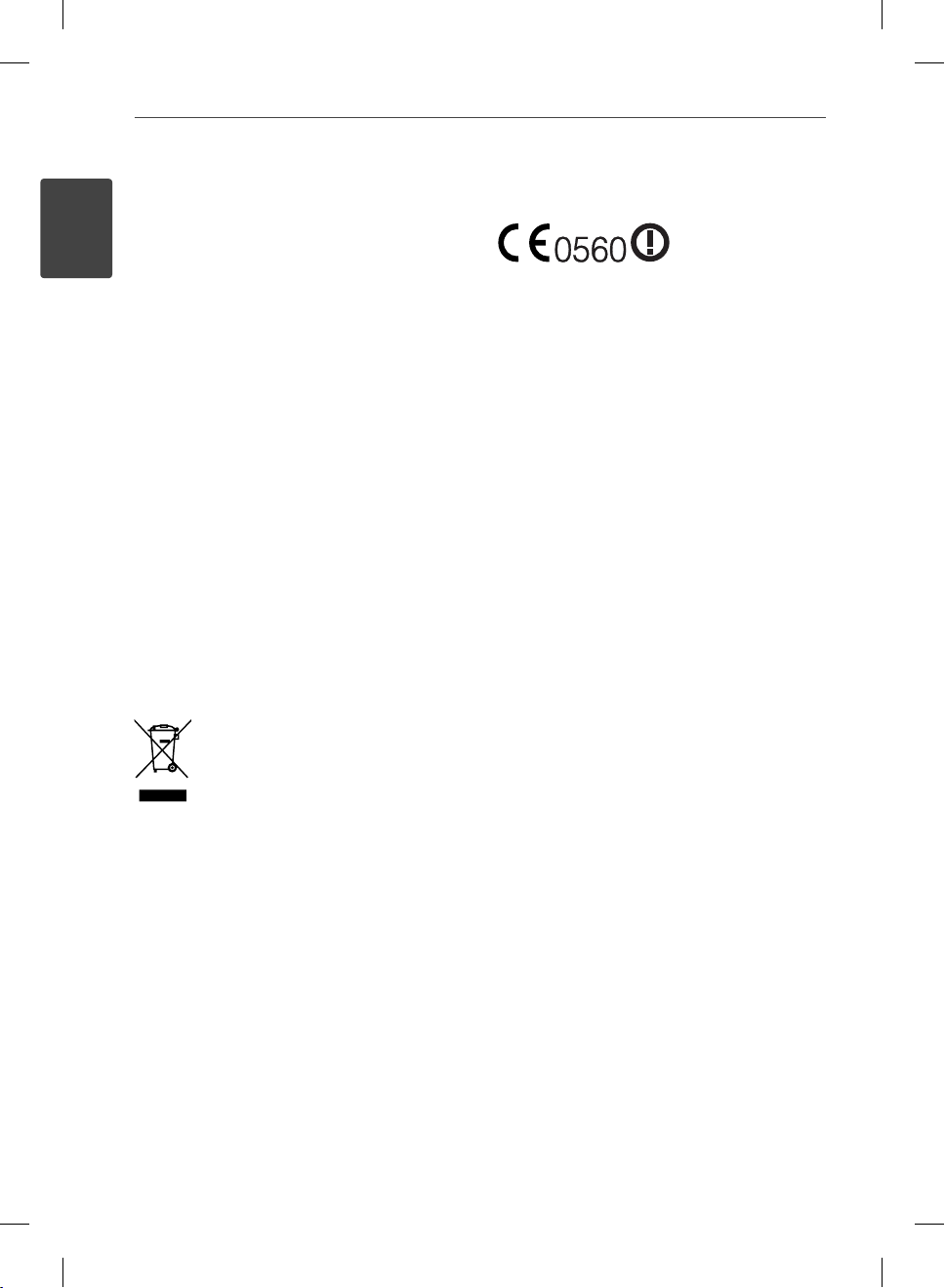
4 Sicherheitshinweise
1
Sicherheitshinweise
auf die Stecker, Steckdosen und den Bereich, an dem
das Kabel aus dem Gerät austritt. Ziehen Sie zum
Unterbrechen der Stromversorgung den Netzstecker.
Achten Sie beim Aufstellen des Gerätes darauf, dass
der Netzstecker leicht erreichbar bleibt.
Dieses Gerät besitzt eine tragbare Batterie oder
Akku-Batterie.
Sicherheitshinweise zum Herausnehmen
der Batterie aus dem Gerät: Führen Sie zum
Herausnehmen der alten Batterie bzw. des
Batteriepakets die Einzelschritte zum Einlegen der
Batterie in umgekehrter Reihenfolge durch. Um
eine Gefährdung der Umwelt sowie mögliche
Gesundheitsgefährdungen von Menschen und
Tieren zu vermeiden, sollten Altbatterien in einen
geeigneten Behälter einer Sammelstelle gegeben
werden. Altbatterien niemals zusammen mit dem
Hausmüll entsorgen. Bitte geben Sie Altbatterien an
einer kostenlosen Sammelstelle für Batterien und
Akku-Batterien ab. Die Batterie keiner extremen Hitze
aussetzen, wie z. B. direkter Sonneneinstrahlung,
Feuer o. ä.
VORSICHT: Das Gerät darf nicht mit Wasser (Tropfoder Spritzwasser) in Berührung kommen und es
sollten keine mit Flüssigkeit gefüllten Behälter auf
das Gerät gestellt werden, wie z. B. Vasen.
Entsorgung von Altgeräten
1. Wenn dieses Symbol eines
durchgestrichenen Abfalleimers auf
einem Produkt angebracht ist, unterliegt
dieses Produkt der europäischen
Richtlinie 2002/96/EC.
2. Alle Elektro- und Elektronik-Altgeräte
müssen getrennt vom Hausmüll über
dafür staatlich vorgesehene Stellen
entsorgt werden.
3. Mit der ordnungsgemäßen Entsorgung
des alten Gerätes vermeiden Sie
Umweltschäden sowie eine Gefährdung
der eigenen Gesundheit.
4. Weitere Informationen zur Entsorgung
des alten Gerätes erhalten Sie bei der
Stadtverwaltung, beim Entsorgungsamt
oder in dem Geschäft, in dem Sie das
Produkt erworben haben.
Hinweise der Europäischen Union zu schnurlosen
Geräten
Produkte mit dem CEZeichen entsprechen
(1999/5/EC), der EMV-Richtlinie (2004/108/EEC)
sowie der Niederspannungsrichtlinie (2006/95/EC)
der Kommission der Europäischen Gemeinschaft.
Nur in geschlossenen Räumen verwenden.
Die Einhaltung dieser Richtlinien beinhaltet
die folgenden europäischen Normen (die
internationalen Entsprechungen dieser Normen und
Richtlinien werden in Klammern angegeben):
•
EN 55022 (CISPR 22) - Elektromagnetische
Störungen
•
EN 55024 (IEC61000-4-2,3,4,5,6,8,11) Elektromagnetische Störfestigkeit
•
EN 60065 (IEC 60065) - Produktsicherheit
•
EN 300 328 - Technische Anforderungen an
Funkgeräte
•
EN 301 489-1 und EN 301 489-17 - Allgemeine
EMV-Anforderungen an Funkgeräte
Vertretung in Europa: LG Electronics Service Europe
B.V. Veluwezoom 15, 1327 AE Almere, Niederlande (Tel:
+31-036-547-8940)
der R&TTE-Richtlinie
BD572-P-BNLDLLK-GER.indd 4BD572-P-BNLDLLK-GER.indd 4 2010.1.24 5:48:15 PM2010.1.24 5:48:15 PM
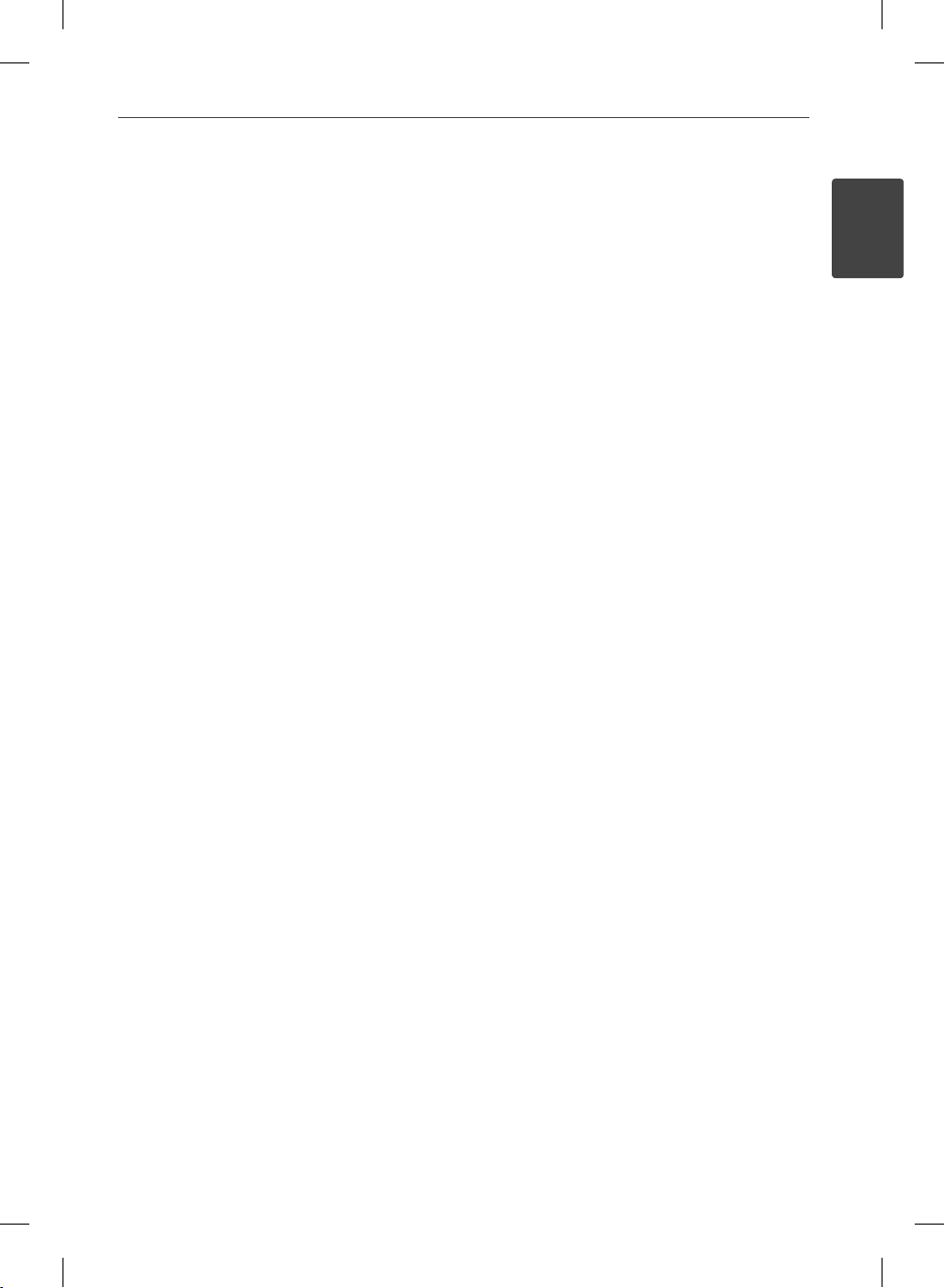
5Sicherheitshinweise
Hinweise zum Copyright
AACS (Advanced Access Content System) ist ein
•
gültiges System zum Schutz von Inhalten für
das BD-Format, ähnlich CSS (Content Scramble
System) für das DVD-Format. Für z. B. die
Wiedergabe oder den analogen Signalausgang
bei AACS-geschützten Inhalten können
bestimmte Einschränkungen festgelegt werden.
Die Bedienung und die Einschränkungen dieses
Gerätes können je nach Kaufdatum verschieden
sein, da solche AACS-Einschränkungen auch nach
der Herstellung des Gerätes übernommen und/
oder geändert werden können.
Des Weiteren wird das BD-ROM-Zeichen und BD+
•
mit bestimmten Einschränkungen als zusätzlicher
Schutz der Inhalte für das BD-Format verwendet,
einschließlich Wiedergabeeinschränkungen für
BD-ROM-Zeichen und/oder BD+ geschützte
Inhalte. Weitere Informationen zu AACS, zum BDROM-Zeichen, BD+ oder zu diesem Gerät erhalten
Sie bei einem zugelassenen Kundendienst-Center.
Viele BD-ROM-/DVD-Discs sind mit einem
•
Kopierschutz versehen. Der Player sollte aus
diesem Grund stets direkt am Fernseher
angeschlossen werden, und nicht über einen
Videorekorder. Beim Anschluss über einen
Videorekorder kann das Bild kopiergeschützter
Discs verzerrt dargestellt werden.
Dieses Produkt verwendet eine durch US-Patente
•
und andere geistige Eigentumsrechte geschützte
Kopierschutz-Technologie. Für den Einsatz dieser
Kopierschutz-Technologie ist die Genehmigung
durch Macrovision erforderlich. Der Einsatz ist
ohne zusätzliche Genehmigung von Macrovision
ausschließlich für den Heimgebrauch und andere
begrenzte Vorführungen vorgesehen. Reverse
Engineering oder Zerlegung verboten.
Laut Urheberrecht in den USA und anderen
•
Ländern wird die unerlaubte Aufnahme,
Verwendung, Vorführung, der Vertrieb oder
die Überarbeitung von Fernsehprogrammen,
Videobändern, BD-ROM-Discs, DVDs, CDs
und anderen Datenträgern zivil- und/oder
strafrechtlich verfolgt.
Wichtige Hinweise zur TV-Farbnorm
Die Farbnorm dieses Players richtet sich nach der
gerade wiedergegebenen Disc.
Wird auf diesem Player z. B. eine in der NTSCFarbnorm aufgenommene Disc wiedergegeben,
wird das Bild als NTSC-Signal ausgegeben.
Nur Multinorm-Farbfernseher können sämtliche
Bildsignale dieses Players anzeigen.
Falls Sie einen Fernseher mit PAL-Farbnorm
•
besitzen, wird das Bild bei der Wiedergabe von
Discs oder Video lmen im NTSC-Format verzerrt
angezeigt.
Dieser Multinorm-Farbfernseher ändert die
•
Farbnorm je nach Eingangssignal automatisch.
Falls die Farbnorm nicht automatisch eingestellt
wird, schalten Sie das Gerät aus und wieder ein,
um das normale Fernsehbild anzuzeigen.
Auch wenn eine in der NTSC-Farbnorm
•
aufgenommene Disc störungsfrei auf dem
Fernsehgerät angezeigt wird, wird diese Disc
möglicherweise nicht korrekt mit dem Rekorder
beschrieben.
1
Sicherheitshinweise
BD572-P-BNLDLLK-GER.indd 5BD572-P-BNLDLLK-GER.indd 5 2010.1.24 5:48:16 PM2010.1.24 5:48:16 PM
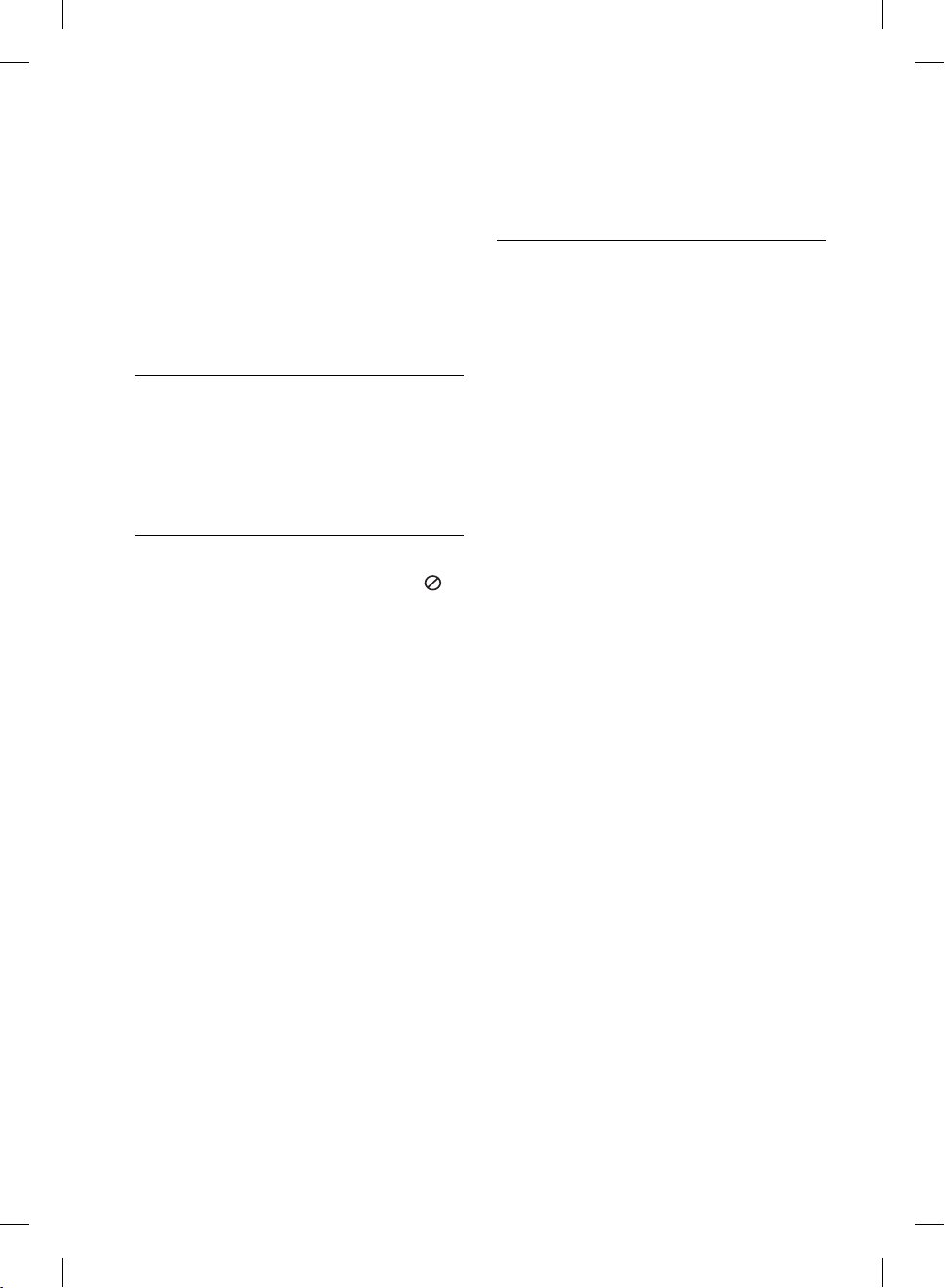
6
Inhalt
3
Montage
14 Anschluss an einen Fernseher
14 HDMI-Anschluss
1
15 Was bedeutet SIMPLINK?
16 Component-Video-
Sicherheitshinweise
3 Vorsichts- und
Warnhinweise
2
16 Video-/Audioanschluss
17 Einstellung der Aufl ösung
18 Anschluss an einen Verstärker
18 Anschluss an einen
Vorbereitung
8 Einführung
8 Info über das Symbol “ ”
auf dem Bildschirm
8 Hinweis zu den
verwendeten Symbolen
8 Mitgeliefertes Zubehör
9 Spielbare Discs
10 Dateikompatibilität
11 Ländercode
11 AVCHD (Advanced Video
Codec High Defi nition)
11 Besondere
Systemanforderungen
11 Hinweise zur Kompatibilität
12 Fernbedienung
13 Vorderes Bedienfeld
13 Rückseite
19 Anschluss an einen
19 Anschluss an einen
20 Verbindung mit dem
20 Kabel-Netzwerkverbindung
21 Kabel-
22 Wireless-
22 Wireless-
25 Anschluss eines USB-Gerätes
25 Inhalte auf dem USB-Gerät
27 Einstellungen
27 Setup-Einstellungen
27 Das Menü [ANZEIGE]
29 Das Menü [SPRACHE]
29 Das Menü [AUDIO]
30 Das Menü [SPERRE]
32 Das Menü [NETZWERK]
32 Das Menü [WEITERE]
Anschluss
(Links/Rechts)
Verstärker am HDMIAusgang
Verstärker am digitalen
Audioausgang
Verstärker am ZweikanalAudioausgang
Heimnetzwerk
Netzwerkeinstellungen
Netzwerkverbindung
Netzwerkeinstellungen
wiedergeben
vornehmen
BD572-P-BNLDLLK-GER.indd 6BD572-P-BNLDLLK-GER.indd 6 2010.1.24 5:48:16 PM2010.1.24 5:48:16 PM
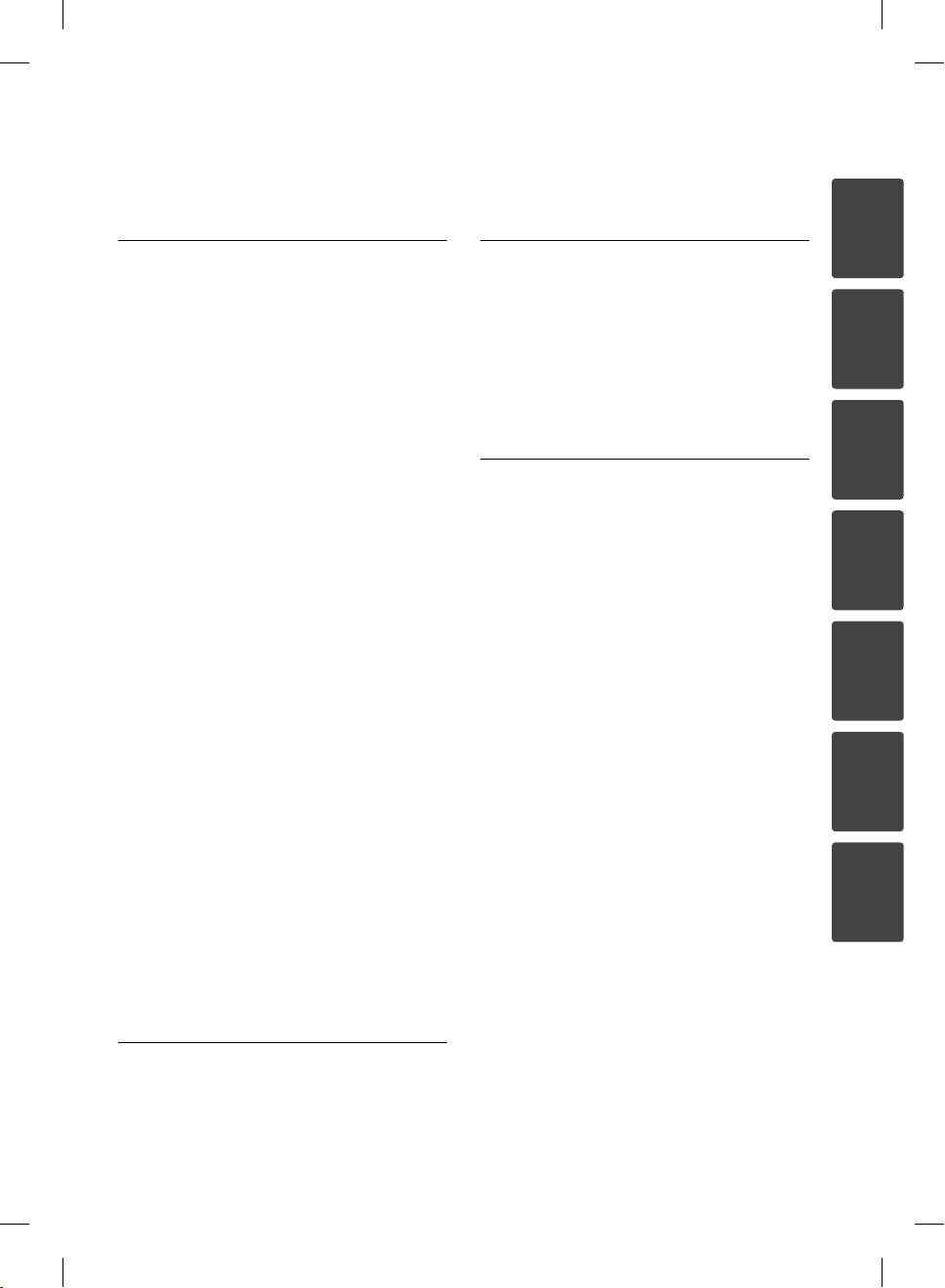
7
4
Betrieb
34 Normale Wiedergabe
36 Erweiterte Wiedergabe
40 Bildschirmmenü
43 BD-LIVE-Discs anschauen
44 Wiedergabe von Filmdateien und
VR-Discs
44 Auswahl der Untertiteldatei
45 Zeichensatz für Untertitel
ändern
45 Bilddateien anzeigen
46 Funktionen während der
Fotoanzeige
47 Während der Diaschau
Musik hören
48 Musik hören
48 Audio-CD kopieren
50 Anzeige von Informationen
der Gracenote MedienDatenbank
51 Wiedergabe über das
Heimnetzwerk
56 Nutzung von NetCast™
Entertainment Access
56 Wiedergabe von YouTube™-
Videos
60 Picasa™-Webalbum
anzeigen
63 Nutzung von AccuWeather
6
Störungsbehebung
66 Allgemein
67 Bild
67 Ton
68 Netzwerk
7
Anhang
69 Bedienung eines Fernsehgerätes
70 Software-Aktualisierung über das
72 Liste der Ländercodes
73 Liste der Sprachcodes
74 Marken und Lizenzen
76 Audio-Ausgangseinstellungen
78 Video-Ausgabeaufl ösung
79 Technische Daten
80 WICHTIGE INFORMATIONEN ZU
81 Hinweise zu Open Source-
über die mitgelieferte
Fernbedienung
Netzwerk
NETZWERKDIENSTEN
Software
1
2
3
4
5
6
7
5
Wartung
65 Hinweise zu Discs
65 Handhabung des Gerätes
BD572-P-BNLDLLK-GER.indd 7BD572-P-BNLDLLK-GER.indd 7 2010.1.24 5:48:16 PM2010.1.24 5:48:16 PM
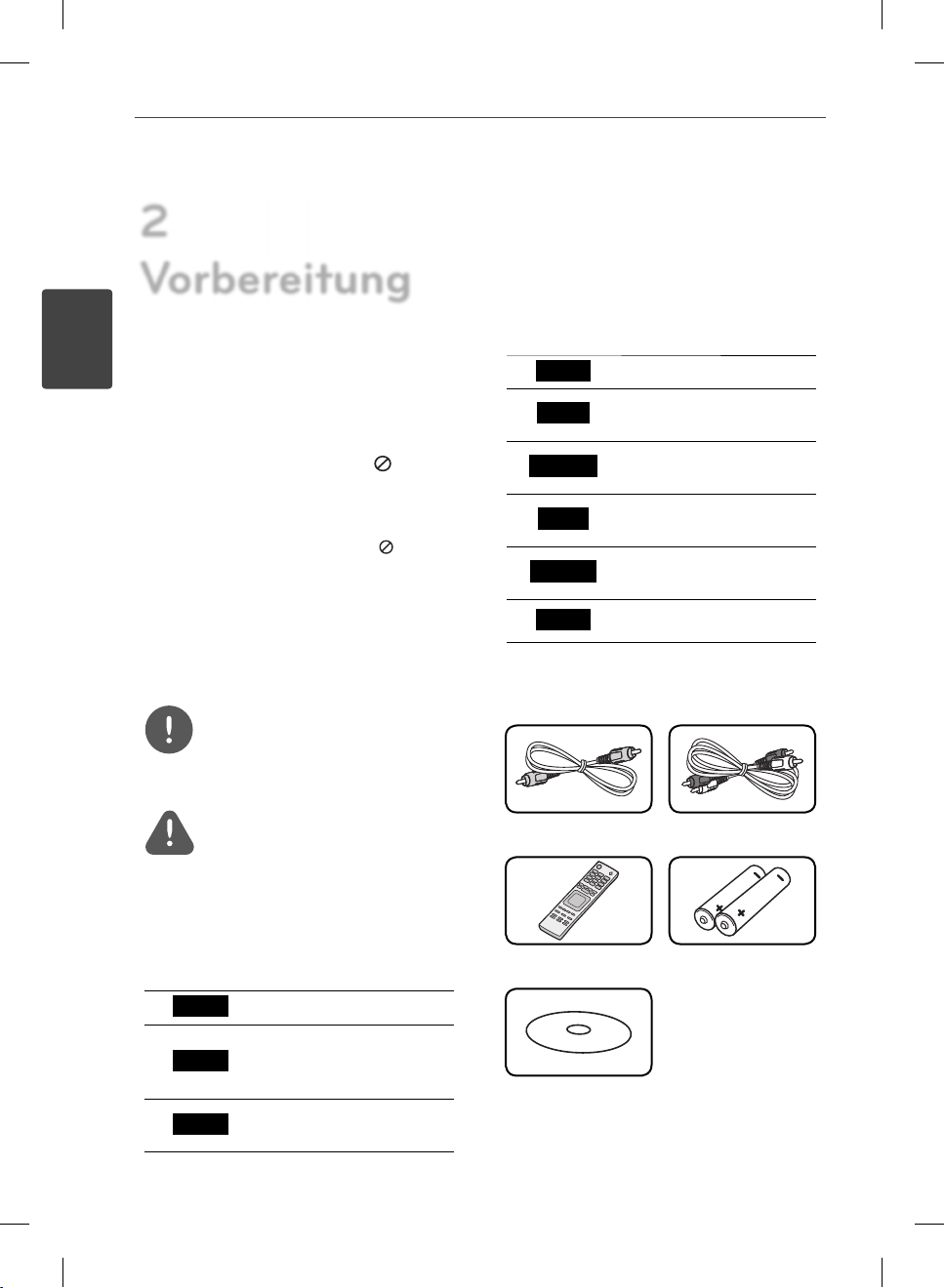
8 Vorbereitung
2
Vorbereitung
2
Vorbereitung
Einführung
Info über das Symbol “ ” auf
dem Bildschirm
Während des Betriebs erscheint auf dem
Fernsehbildschirm u. U. das Symbol “ ” und zeigt
an, dass die im Benutzerhandbuch erläuterte
Funktion für diese Disc nicht verfügbar ist.
Hinweis zu den verwendeten
Symbolen
HINWEIS
Weist auf besondere Hinweise und
Betriebsmerkmale hin.
VORSICHT
Vorsichtshinweise zur Vermeidung möglicher
Beschädigungen.
Abschnitte, in deren Titel eines der folgenden
Symbole angegeben ist, sind nur für den
dargestellten Disc-Typ gültig.
ACD
MOVIE
MOVIE-N
MUSIC
MUSIC-N
PHOTO
Audio-CDs
Filmdateien auf einem
USB-Gerät/einer Disc
Filmdateien auf einem
DLNA-Server oder PC
Musikdateien auf einem
USB-Gerät/einer Disc
Musikdateien auf einem
DLNA-Server oder PC
Fotodateien
Mitgeliefertes Zubehör
Videokabel (1) Audiokabel (1)
Fernbedienung (1) Batterien (2)
BD
DVD
AVC HD
BD572-P-BNLDLLK-GER.indd 8BD572-P-BNLDLLK-GER.indd 8 2010.1.24 5:48:17 PM2010.1.24 5:48:17 PM
BD-ROM-Disc
DVD-Video, DVD±R/RW
im Video-Modus oder VRModus und nalisiert
DVD±R/RW im AVCHDFormat
Nero MediaHome4
Essentials SoftwareCD-ROM (1)
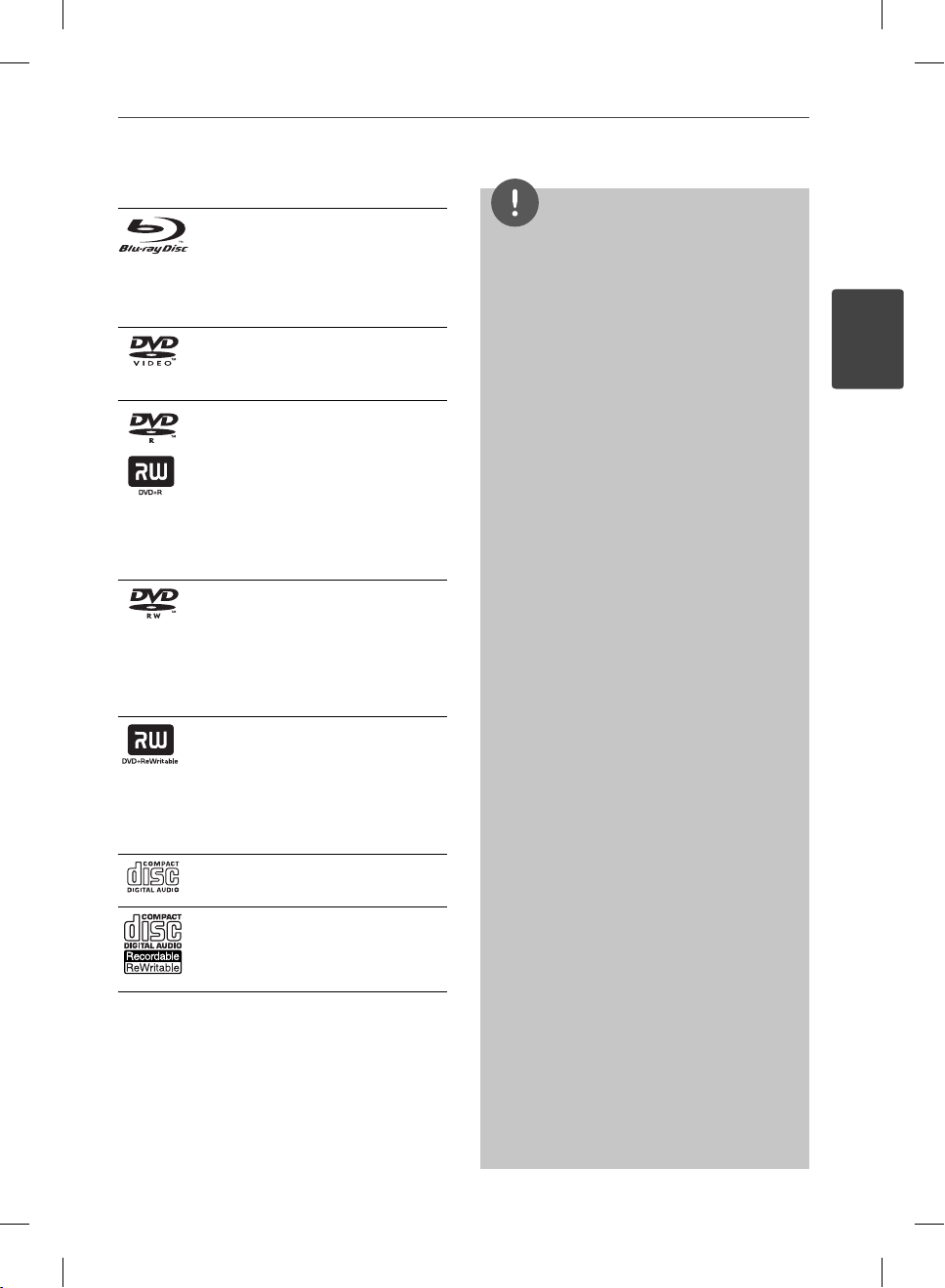
9Vorbereitung
Spielbare Discs
Blu-Ray-Discs
Gekaufte oder ausgeliehene
-
Spiel lm-DVDs.
BD-R/RE-Discs mit Film-, Musik-
-
oder Fotodateien.
DVD-VIDEO (8 cm / 12 cm)
Gekaufte oder ausgeliehene
Spiel lm-DVDs.
DVD±R (8 cm / 12 cm)
Nur nalisierte Discs im Video-
-
Modus
Unterstützt auch Dual-Layer-
-
Discs
Finalized AVCHD format
-
DVD±R-Discs mit Film-, Musik-
-
oder Fotodateien.
DVD-RW (8 cm / 12 cm)
Nur Discs im VR-Modus, Video-
-
Modus und nalisierte Discs
AVCHD-Format, nalisiert
-
DVD-RW-Discs mit Film-,
-
Musik- oder Fotodateien.
DVD+RW (8 cm / 12 cm)
Nur nalisierte Discs im Video-
-
Modus
AVCHD-Format, nalisiert
-
DVD+RW-Discs mit Film-,
-
Musik- oder Fotodateien.
Audio-CDs (8 cm / 12 cm)
CD-R/RW (8 cm / 12 cm)
CD-R/RW-Discs mit Audio-, Film-,
Musik- oder Fotodateien.
HINWEIS
•
Einige CD-R-/RW- (bzw. DVD±R-/RW-)
Discs können, abhängig vom verwendeten
Aufnahmegerät oder der CD-R-/RW-Disc (bzw.
DVD±R-/RW-Disc) selbst, mit diesem Gerät u. U.
nicht abgespielt werden.
Abhängig von der Aufnahmesoftware und der
•
Finalisierung können einige beschriebene Discs
(CD-R/RW, DVD±R/RW oder BD-R/RE) nicht
wiedergegeben werden.
Mit einem PC oder einem DVD- oder
•
CD-Rekorder beschriebene BD-R/RE,
DVD±R/RW- oder CD-R/RW-Discs können
u. U. nicht abgespielt werden, falls die Disc
beschädigt oder verschmutzt ist oder die Linse
des Players verschmutzt oder kondensiert ist.
Falls eine Disc mit einem PC beschrieben wird,
•
auch in einem kompatiblen Aufnahmeformat,
können einige Discs auf Grund der Einstellungen
in der Brennsoftware nicht wiedergegeben
werden. (Genauere Informationen hierzu
erhalten Sie beim Hersteller der Brennsoftware.)
Für eine optimale Wiedergabequalität müssen
•
Discs und Aufnahmen bestimmte technische
Voraussetzungen erfüllen.
Bereits bespielte DVDs erfüllen diese
•
Voraussetzungen automatisch. Beschriebene
Discs können in einer Vielzahl verschiedener
Formate vorliegen (einschließlich CD-R-Discs
mit MP3- oder WMA-Dateien). Diese Formate
müssen zur Wiedergabe-Kompatibilität
bestimmte Voraussetzungen erfüllen.
Hybrid-Discs besitzen beide BD-ROM- und DVD-
•
(bzw. CD-) Schichten auf einer Seite. Bei diesen
Discs kann auf diesem Player lediglich die BDROM-Schicht wiedergegeben werden.
•
Der Kunde sollte beachten, dass für das
Herunterladen von MP3-/WMA-Dateien sowie
Musikdateien aus dem Internet eine Genehmigung
erforderlich ist. Unser Unternehmen erteilt solche
Genehmigungen nicht. Diese sollten immer vom
Urheber selbst eingeholt werden.
Die Einstellung zur Disc-Formatierung
•
muss auf [Mastered] eingestellt werden,
damit wiederbeschreibbare Discs nach der
Formatierung mit LG Playern kompatibel
sind. Discs, die mit dem Live File System
formatiert wurden, können nicht auf LG Playern
wiedergegeben werden. (Mastered/Live File
System: Disc-Formatierungssystem unter
Windows Vista)
2
Vorbereitung
BD572-P-BNLDLLK-GER.indd 9BD572-P-BNLDLLK-GER.indd 9 2010.1.24 5:48:18 PM2010.1.24 5:48:18 PM
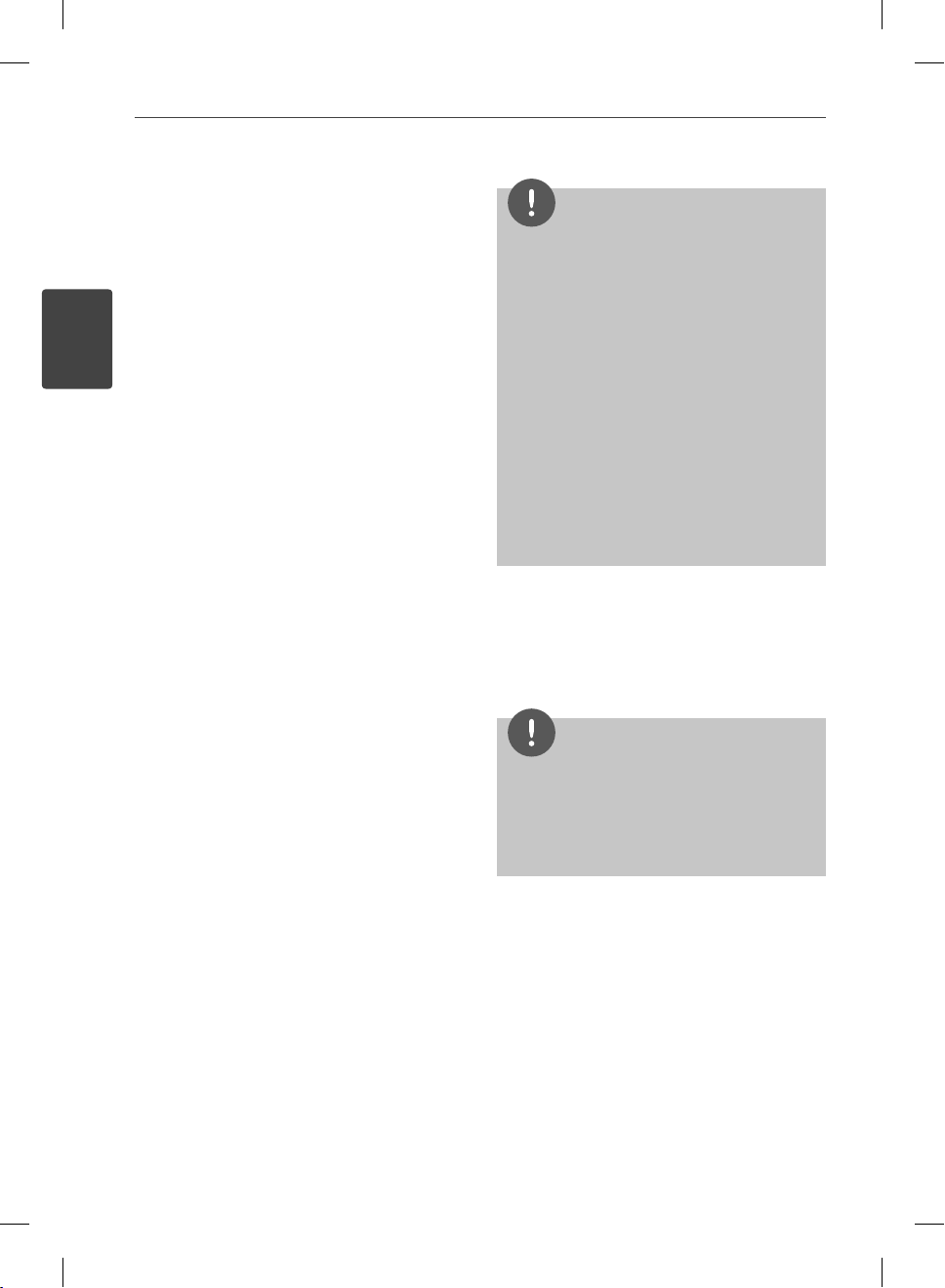
10 Vorbereitung
2
Vorbereitung
Dateikompatibilität
Allgemein
Mögliche Dateierweiterungen:
“.jpg”, “.jpeg”, “.png”, “.avi”, “.divx”, “.mpg”, “.mpeg”,
“.mkv”, “.mp4”, “.mp3”, “.wma”, “.wav”
Je nach DLNA-Server sind verschiedene
•
Dateierweiterungen verfügbar.
Bestimmte wav-Dateien werden von
•
diesem Gerät u. U. nicht unterstützt.
Der Dateiname darf maximal 180 Zeichen
•
lang sein.
Je nach Größe und Anzahl der Dateien kann
•
das Lesen der Disc einige Minuten dauern.
Maximale Anzahl Dateien/Ordner:
2000 (Gesamtanzahl der Dateien und Ordner)
CD-R/RW, DVD±R/RW, BD-R/RE-Format:
ISO 9660+JOLIET, UDF und UDF Bridge-Format
FILM
Mögliche Au ösung: 1920 x 1080 (B x H)
Bildpunkte
Abspielbare Untertitel: SubRip (.srt/.txt),
SAMI (.smi), SubStation Alpha (.ssa/.txt),
MicroDVD (.sub/.txt), VobSub (.sub),
SubViewer 1.0 (.sub), SubViewer 2.0 (.sub/.txt),
TMPlayer (.txt), DVD Subtitle System (.txt)
•
Das Format VobSub (.sub) wird für die
Funktion [Home Link] nicht unterstützt.
Abspielbare Codecs: “DIVX3.xx”, “DIVX4.xx
”, “DIVX5.xx”, “XVID”, “DIVX6.xx” (nur normale
Wiedergabe), H.264/MPEG-4 AVC, MPEG1 SS,
MPEG2 PS, MPEG2 TS
Abspielbare Audioformate: “Dolby Digital”,
“DTS”, “MP3”, “WMA”, “AAC”, “AC3”
Nicht alle WMA- und AAC-Audioformate
•
können auf diesem Gerät wiedergegeben
werden.
Abtastfrequenz: 32-48 kHz (WMA),
16-48 kHz (MP3)
Bitrate: 20-320 Kbps (WMA), 32-320 Kbps
(MP3)
HINWEIS
HD-Filmdateien auf einer CD oder einem USB
•
1.0/1.1-Gerät werden u. U. nicht störungsfrei
wiedergegeben. Zur Wiedergabe von HDFilmdateien werden BD-, DVD- oder USB
2.0-Datenträger empfohlen.
Dieser Player unterstützt die Pro le H.264/
•
MPEG-4 AVC Main, High bei Stufe 4.1. Bei Dateien
mit höherer Stufe wird eine Warnmeldung auf
dem Bildschirm eingeblendet.
Mit diesem Player können keine mit GMC
•
oder Qpel*2 aufgenommenen Dateien
wiedergegeben werden. Dies sind Verfahren zur
Video-Kodierung im MPEG4-Standard wie DivX
oder XVID.
*1 GMC – Global Motion Compensation
*2 Qpel – Quarter Pixel
MUSIK
Abtastfrequenz: 8 - 48 kHz (WMA),
11 - 48 kHz (MP3)
Bitrate: 8 - 320 Kbps (WMA, MP3)
HINWEIS
Mit diesem Gerät können keine ID3-Tags einer
•
MP3-Datei angezeigt werden.
Die Gesamt-Wiedergabedauer wird für VBR-
•
Dateien u. U. nicht exakt auf dem Bildschirm
angezeigt.
FOTO
Empfohlene Dateigröße:
Unter 4000 x 3000 x 24 Bit/Pixel
Unter 3000 x 3000 x 32 Bit/Pixel
Progressive sowie verlustfrei komprimierte
•
Fotodateien werden nicht unterstützt.
*1
BD572-P-BNLDLLK-GER.indd 10BD572-P-BNLDLLK-GER.indd 10 2010.1.24 5:48:18 PM2010.1.24 5:48:18 PM
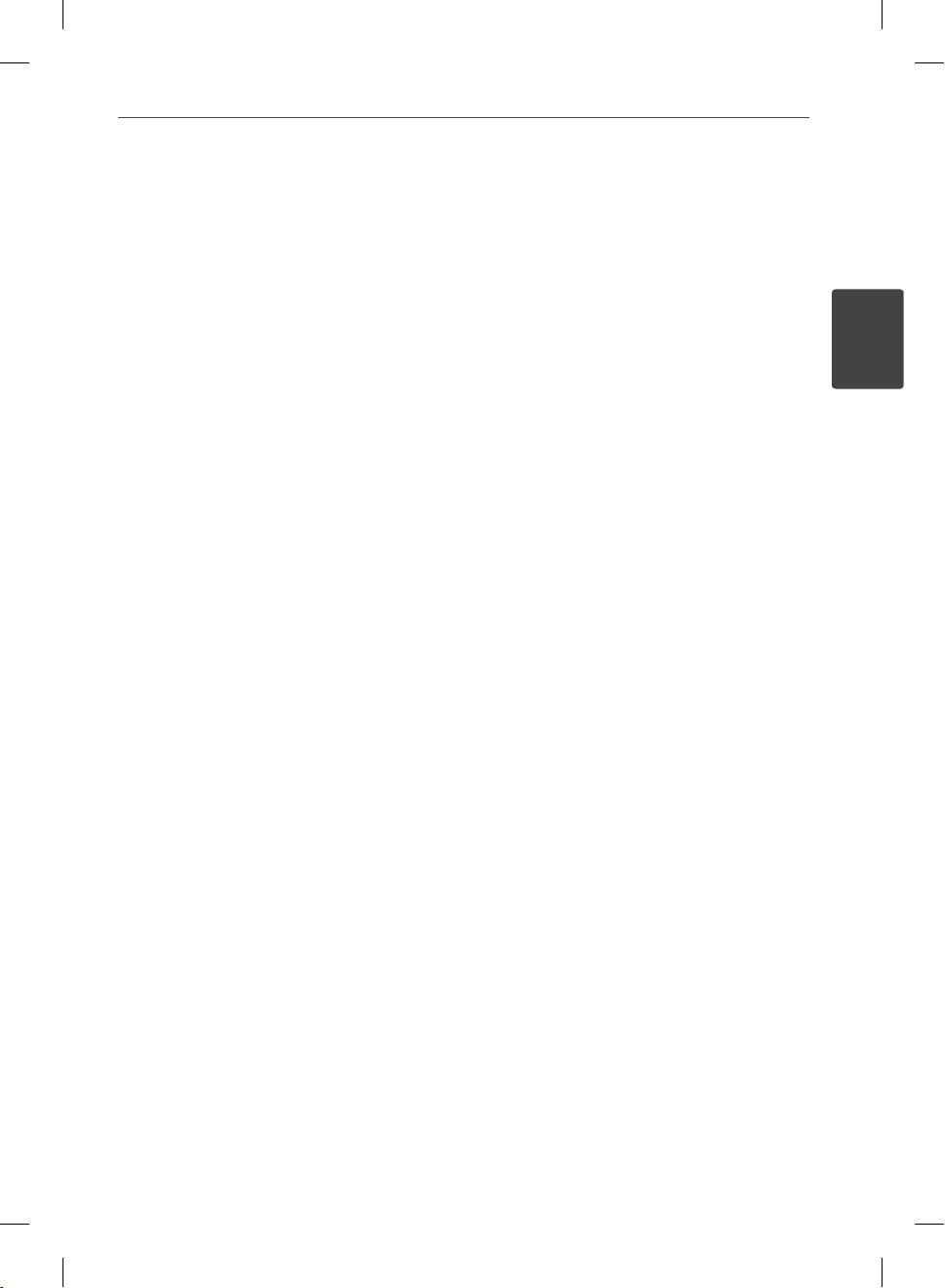
Ländercode
Der Ländercode dieses Players ist auf der
Geräterückseite aufgedruckt. Es können
nur BD-ROM- oder DVD-Discs mit diesem
Ländercode oder mit dem Ländercode “ALLE”
wiedergegeben werden.
AVCHD (Advanced Video Codec
High Defi nition)
Mit diesem Player können Discs im AVCHD-
•
Format wiedergegeben werden. Diese Discs
werden normalerweise zur Aufzeichnung
mit Camcordern eingesetzt.
Beim AVCHD-Format handelt es sich
•
um ein hochau ösendes digitales
Videokameraformat.
Das Format MPEG-4 AVC/H.264 ermöglicht
•
eine e zientere Komprimierung von
Bildern als mit einem konventionellen
Format zur Bildkomprimierung.
Bestimmte AVCHD-Discs verwenden das
•
Format “x.v.Color”.
•
Mit diesem Player können AVCHD-Discs im
Format “x.v.Color” wiedergegeben werden.
Je nach Zustand der Aufnahme können
•
bestimmte Discs im AVCHD-Format u. U.
nicht wiedergegeben werden.
Discs im AVCHD-Format müssen nalisiert
•
werden.
•
“x.v.Color” ermöglicht eine größere
Farbvielfalt als normale DVD-CamcorderDiscs.
Besondere
Systemanforderungen
Für hochau ösende Video-Wiedergabe:
High De nition-Anzeigegerät
•
mit COMPONENT- oder HDMIEingangsbuchsen.
BD-ROM-Disc mit hochau ösendem Inhalt.
•
•
Für bestimmte Inhalte ist ein HDMI- oder
HDCP-fähiger DVI-Eingang am Anzeigegerät
erforderlich (wie von den Disc-Autoren
festgelegt).
Zum Hochkonvertieren normalau ösender,
•
kopiergeschützter DVDs ist ein HDMI- oder
HDCP-fähiger DVI-Eingang am Anzeigegerät
erforderlich.
Für Dolby® Digital Plus, Dolby TrueHD und DTSHD Mehrkanal-Audio-Wiedergabe:
Verstärker/Receiver mit integriertem
•
Decoder (Dolby Digital, Dolby Digital Plus,
Dolby TrueHD, DTS oder DTS-HD).
Haupt-, Mittel- und Surround-Lautsprecher
•
sowie Subwoofer sind für das gewählte
Format erforderlich.
Hinweise zur Kompatibilität
Da es sich bei BD-ROM-Discs um ein neues
•
Format handelt, können Probleme mit
bestimmten Discs, digitalen Anschlüssen
und andere Kompatibilitätsprobleme
auftreten. Bei Problemen mit der
Kompatibilität wenden Sie sich bitte an ein
zugelassenes Kundendienst-Center.
Zur Darstellung von hochau ösenden
•
Inhalten und hochkonvertierten StandardDVDs ist möglicherweise ein HDMI-fähiger
Eingang oder ein HDCP-fähiger DVI-Eingang
am Anzeigegerät erforderlich.
Bei einigen BD-ROM- und DVD-Discs
•
sind bestimmte Funktionsbefehle oder
Merkmale u. U. nicht verfügbar.
Bei Verwendung des HDMI-Anschlusses
•
für den Audioausgang des Gerätes wird für
Dolby TrueHD, Dolby Digital Plus und DTSHD maximal 7.1-Kanalton unterstützt.
Mit Hilfe eines USB-Gerätes können
•
bestimmte Disc-Information gespeichert
werden, einschließlich heruntergeladener
Online-Inhalte. Durch die verwendete
Disc wird festgelegt, wie lange diese
Informationen gespeichert werden.
11Vorbereitung
2
Vorbereitung
BD572-P-BNLDLLK-GER.indd 11BD572-P-BNLDLLK-GER.indd 11 2010.1.24 5:48:18 PM2010.1.24 5:48:18 PM
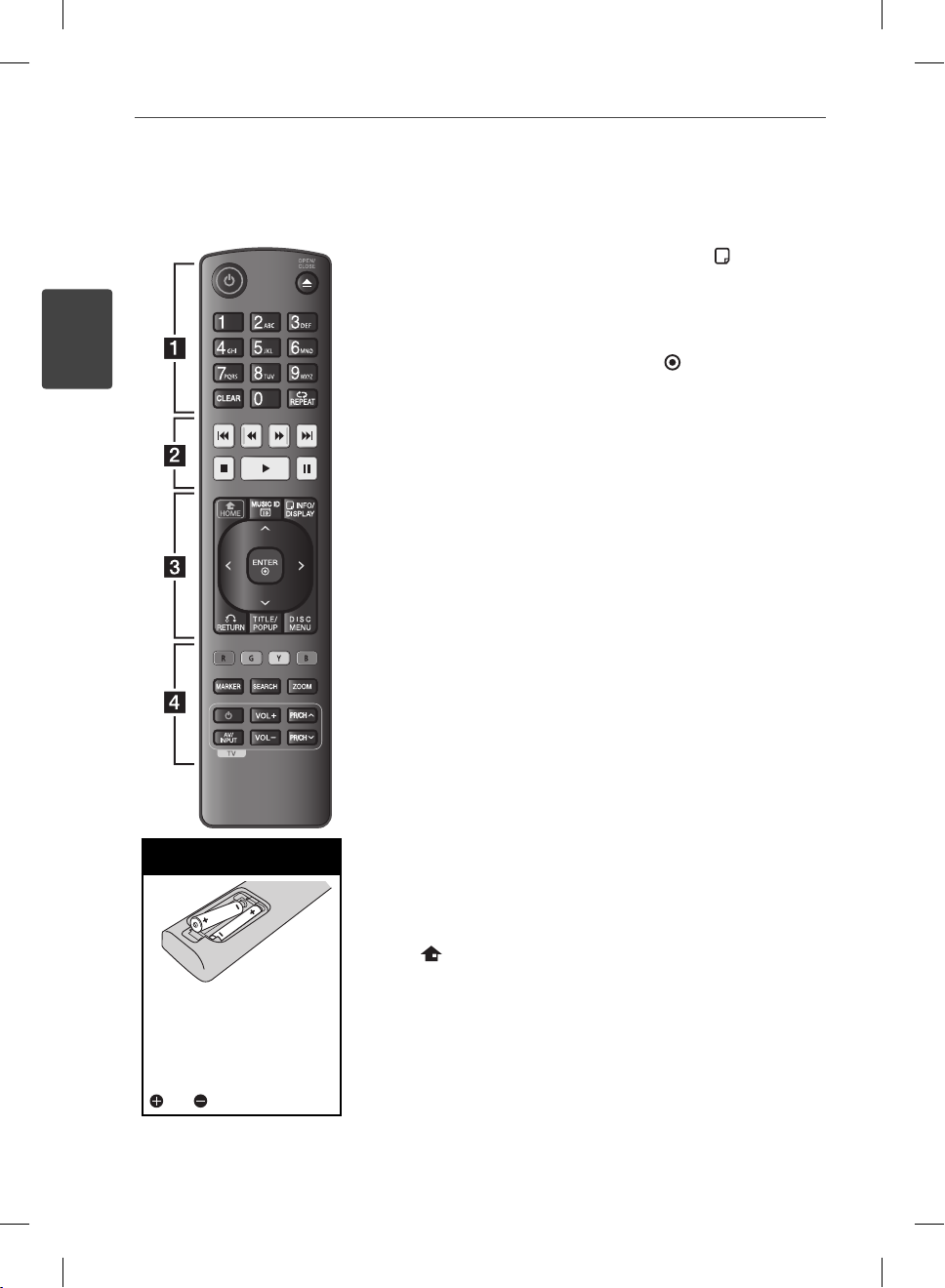
12 Vorbereitung
Fernbedienung
2
Vorbereitung
Einlegen der Batterien
Nehmen Sie die Batterieklappe
von der Rückseite der
Fernbedienung ab und legen
Sie zwei R03-Batterien (Größe
AAA) mit der richtigen Polung
und ein.
• • • • • • a • • • • • •
(POWER): Player ein- und
1
ausschalten.
Z
(OPEN/CLOSE): Disc-Fach
ö nen und schließen.
Nummerntasten 0-9: Auswahl
einer Aufzählungsoption eines
Menüs oder Eingabe von
Zeichen über das Keypad.
CLEAR: Eine Marke im
Suchmenü löschen bzw. eine
Zi er bei der Kennworteingabe
löschen.
REPEAT: Einen gewünschten
Abschnitt wiederholen.
• • • • • • b • • • • • •
m/M
(SCAN): Suchlauf
zurück oder vor.
./>
(SKIP): Zur/zum
nächsten bzw. vorherigen
Datei/Track/Kapitel springen.
x
(STOP): Wiedergabe anhalten.
N
(PLAY): Wiedergabe starten.
X
(PAUSE): Wiedergabe
unterbrechen.
• • • • • • c • • • • • •
HOME ( ): [Hauptmenü]
ein-/ausblenden.
MUSIC ID: Bei bestehender
Verbindung mit einem
Netzwerk können während der
Filmwiedergabe Informationen
über den aktuellen Titel
angezeigt werden.
INFO/DISPLAY ( ):
Bildschirmmenü ein-/ausblenden.
Pfeiltasten: Option in einem
Menü auswählen.
ENTER (
): Menüauswahl
übernehmen.
RETURN (O): Menü verlassen
bzw. Wiedergabe fortsetzen.
Die Funktion Wiedergabe
fortsetzen ist bei bestimmten
BD-ROM-Discs u. U. nicht
möglich.
TITLE/POP-UP: DVD-Titelmenü
bzw. BD-ROM-Kontextmenü
aufrufen, falls vorhanden.
DISC MENU: Disc-Menü
aufrufen.
• • • • • • d • • • • • •
Farbtasten (R, Gr, Ge, B):
Navigation in den BD-ROMMenüs. Diese Tasten werden
ebenfalls in den Menüs
[Spiel lm], [Foto], [Musik],
[Home Link] und [NetCast]
verwendet.
MARKER: Während der
Wiedergabe einen Punkt
markieren.
SEARCH: Suchmenü ein-/
ausblenden.
ZOOM: Menü [Zoom] ein-/
ausblenden.
TV-Bedienungstasten: Siehe
Seite 69.
BD572-P-BNLDLLK-GER.indd 12BD572-P-BNLDLLK-GER.indd 12 2010.1.24 5:48:19 PM2010.1.24 5:48:19 PM
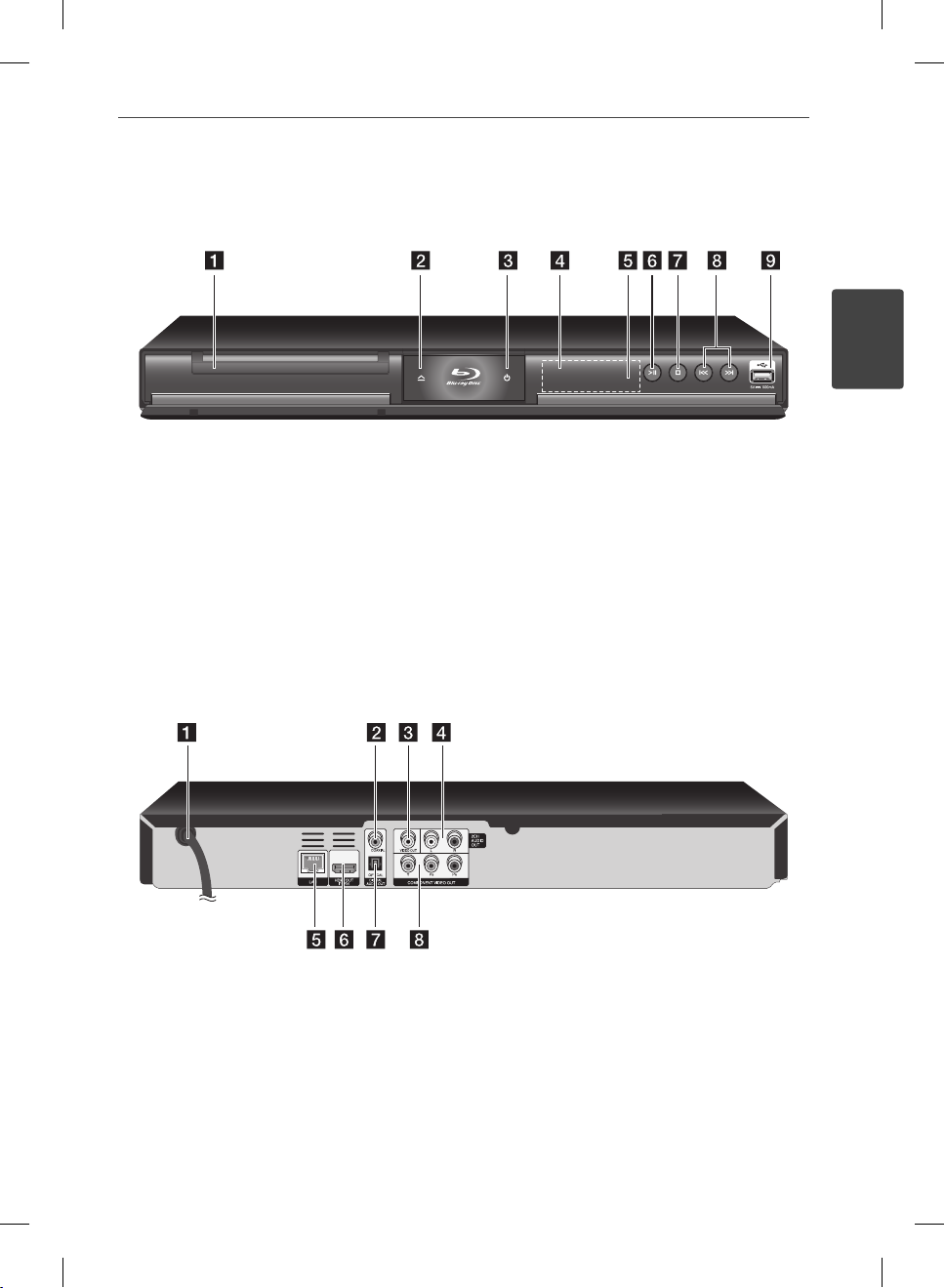
Vorderes Bedienfeld
13Vorbereitung
2
Vorbereitung
Disc-Fach
a
Z
(OPEN/CLOSE)
b
1
Netzschalter (POWER)
c
Anzeigefenster
d
Fernbedienungssensor
e
Rückseite
Netzkabel
a
DIGITAL AUDIO OUT (COAXIAL)
b
VIDEO OUT
c
2CH AUDIO OUT (links/rechts)
d
N/X
(PLAY / PAUSE)
f
x
(STOP)
g
./>
h
USB-Anschluss
i
LAN-Anschluss
e
HDMI OUT (Typ A, Version 1.3)
f
DIGITAL AUDIO OUT (OPTICAL)
g
COMPONENT VIDEO OUT (Y P
h
(SKIP)
B PR
)
BD572-P-BNLDLLK-GER.indd 13BD572-P-BNLDLLK-GER.indd 13 2010.1.24 5:48:20 PM2010.1.24 5:48:20 PM
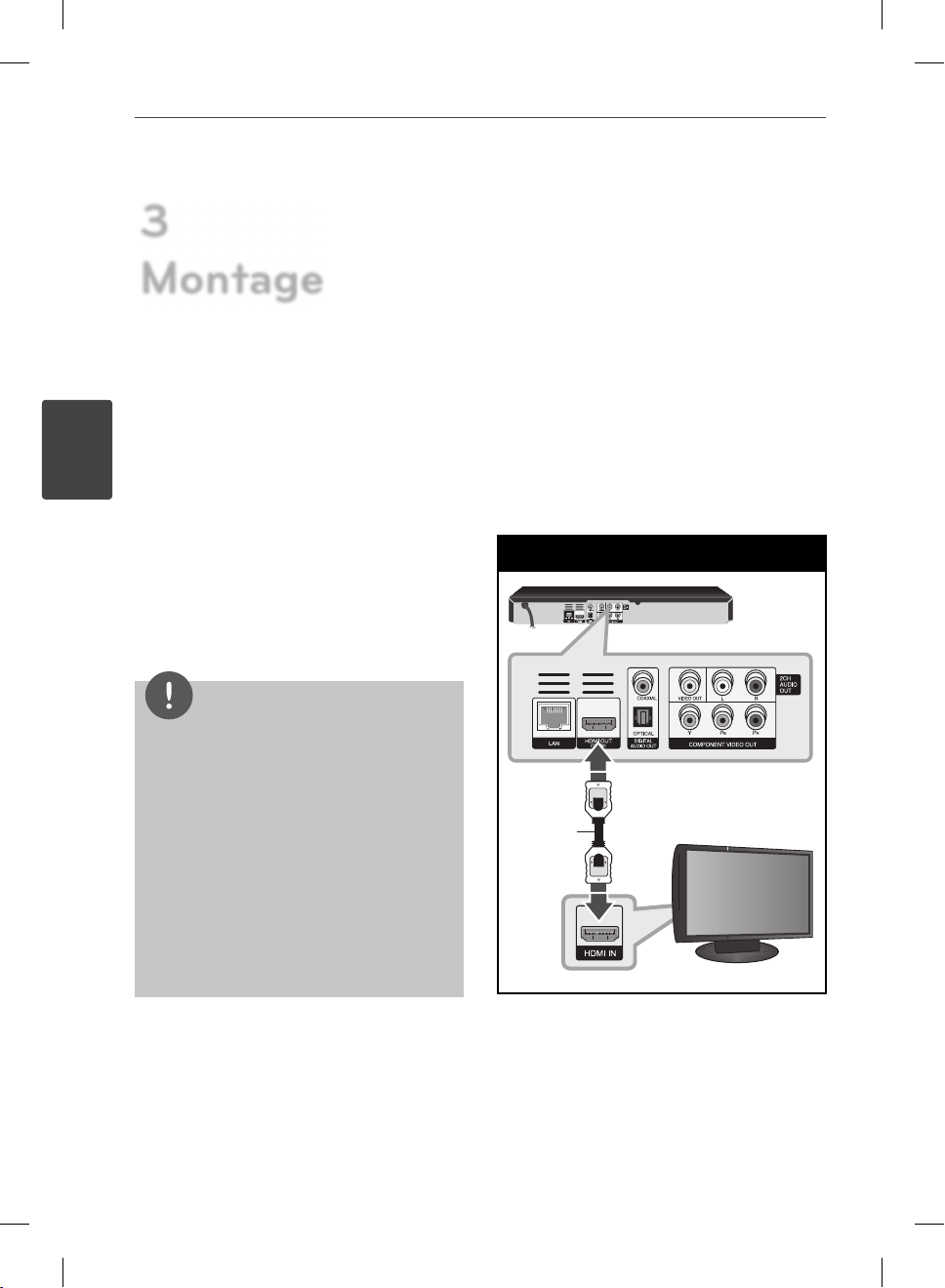
14 Montage
3
Montage
3
Montage
Anschluss an einen
Fernseher
Nehmen Sie, abhängig von den Möglichkeiten
Ihrer Geräte, einen der folgenden Anschlüsse
vor.
•
HDMI-Anschluss (Seite 14-15)
•
Component-Video-Anschluss (Seite 16)
•
Video-/Audioanschluss (Links/Rechts)
(Seite 16)
HINWEIS
Abhängig vom Fernseher und anderen Geräten
•
gibt es verschiedene Anschlussmöglichkeiten
an den Player. Verwenden Sie nur einen der in
dieser Anleitung angegebenen Anschlüsse.
Lesen Sie zum Anschluss die Bedienungsanlei-
•
tung des Fernsehers, der Stereo-Anlage bzw. des
jeweiligen Gerätes.
Die AUDIO OUT-Buchse des Players nicht an den
•
Phono-Eingang (Aufnahme-Deck) der StereoAnlage anschließen.
Den Player nicht über einen Videorekorder
•
anschließen. Das DVD-Bild könnte durch das
Kopierschutzsystem verzerrt werden.
HDMI-Anschluss
Ein HDMI-Fernseher oder Monitor kann
über ein HDMI-Kabel an diesen Player
angeschlossen werden (Typ A, Version 1.3).
Verbinden Sie die HDMI-Buchse des Players
mit der HDMI-Buchse eines HDMI-kompatiblen
Fernsehers oder Monitors.
HDMI-Anschluss
BD-Player
HDMI-
Kabel
Stellen Sie den Eingang des Fernsehers
auf HDMI (siehe Bedienungsanleitung des
Fernsehers).
TV
BD572-P-BNLDLLK-GER.indd 14BD572-P-BNLDLLK-GER.indd 14 2010.1.24 5:48:21 PM2010.1.24 5:48:21 PM
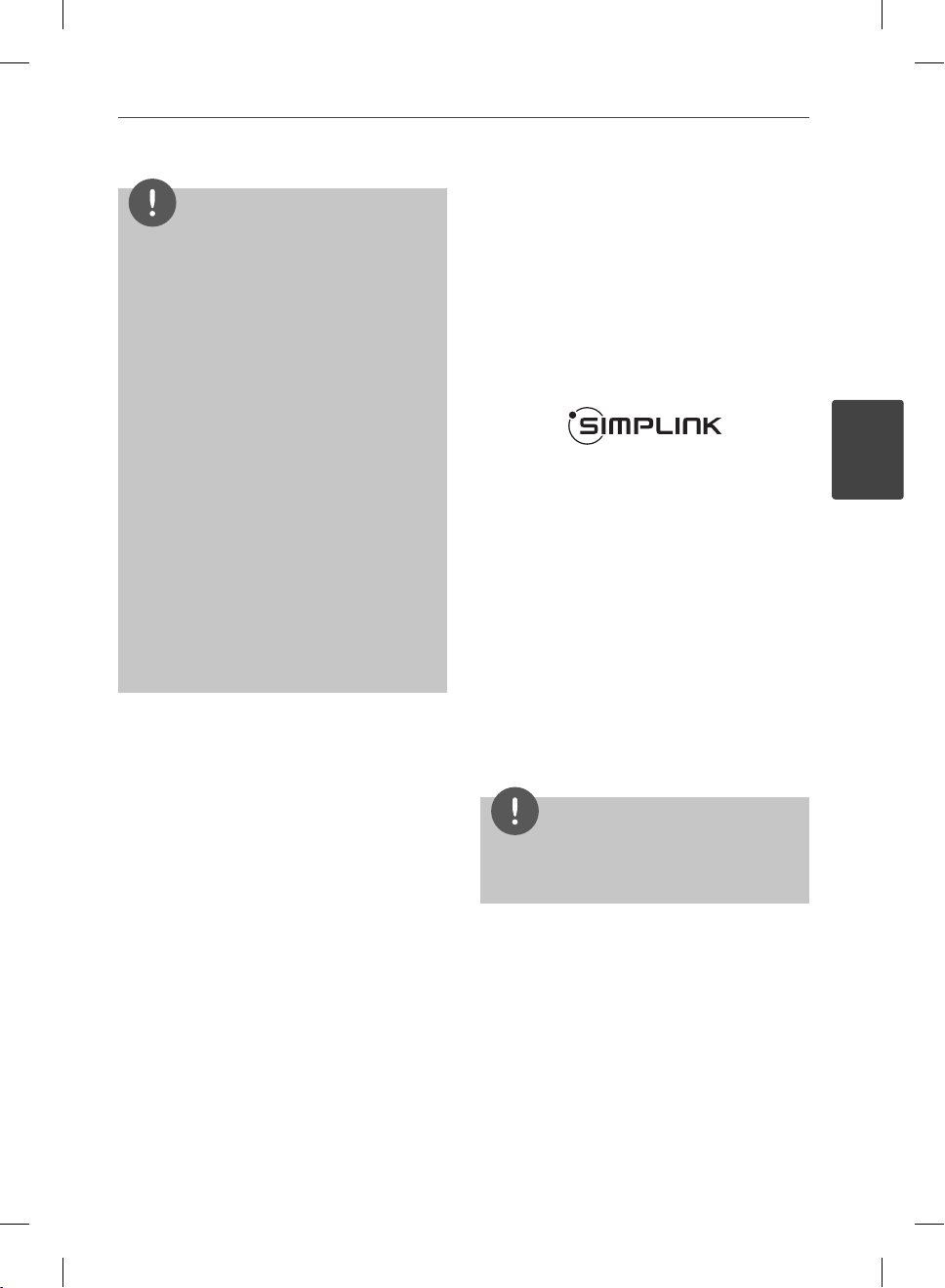
HINWEIS
Falls ein angeschlossenes HDMI-Gerät den
•
Audioausgang des Players nicht unterstützt, ist
der Ton des HDMI-Gerätes u. U. nur verzerrt oder
nicht zu hören.
Bei einem HDMI-Anschluss kann die Au ösung
•
für den HDMI-Ausgang geändert werden. (Siehe
Kapitel “Einstellung der Au ösung” auf Seite 17.)
Legen Sie über die Option [HDMI-Farbeinst.] im
•
Menü [Setup] die Art der Videoausgabe über die
HDMI OUT-Buchse fest (siehe Seite 28).
Beim Ändern der Au ösung bei bereits
•
angeschlossenem Gerät können Fehlfunktionen
auftreten. Um diese Störung zu beheben,
schalten Sie den Player aus und wieder ein.
Wenn der HDMI-Anschluss noch nicht mir
•
dem HDCP abgeglichen wurde, erscheint ein
schwarzer Bildschirm. Überprüfen Sie in diesem
Fall den HDMI-Anschluss oder ziehen Sie das
HDMI-Kabel ab.
Überprüfen Sie bei Rauschen oder Streifen
•
auf dem Bildschirm das HDMI-Kabel (es sollte
maximal 4,5 m lang sein).
Weitere Informationen zu HDMI
Beachten Sie beim Anschluss eines HDMI-
•
oder DVI-kompatiblen Gerätes folgende
Punkte:
Schalten Sie das HDMI-/DVI-Gerät sowie
-
diesen Player aus. Schalten Sie dann das
HDMI-/DVI-Gerät ein, warten Sie ca. 30
Sekunden, und schalten Sie dann den
Player ein.
Der Videoeingang des angeschlossenen
-
Gerätes muss auf dieses Gerät eingestellt
sein.
Das angeschlossene Gerät muss eine der
-
Video-Eingangsau ösungen 720x576p,
1280x720p, 1920x1080i oder 1920x1080p
unterstützen.
Nicht alle HDCP-kompatiblen HDMI- oder
•
DVI-Geräte arbeiten mit diesem Player
zusammen.
Bei nicht-HDCP-Geräten wird das Bild
-
nicht richtig angezeigt.
-
Es erfolgt keine Wiedergabe mit diesem
Player und es wird ein schwarzer
Bildschirm angezeigt.
Was bedeutet SIMPLINK?
Einige Funktionen dieses Gerätes können über
die Fernbedienung des Fernsehers aufgerufen
werden, wenn dieses Gerät über einen
HDMI-Anschluss an ein LG Fernsehgerät mit
SIMPLINK-Funktion verbunden ist.
Folgende Funktionen lassen sich mit der
Fernbedienung des LG Fernsehers aufrufen:
Wiedergabe, Pause, Suchlauf, Überspringen,
Stop, Ausschalten usw.
Einzelheiten zur SIMPLINK-Funktion nden Sie
in der Bedienungsanleitung des Fernsehers.
LG Fernsehgeräte mit SIMPLINK-Funktion
besitzen das SIMPLINK-Logo.
HINWEIS
Je nach Eigenschaften der Disc oder des
Wiedergabestatus sind bestimmte SIMPLINK
Funktionen unterschiedlich oder nicht möglich.
15Montage
3
Montage
BD572-P-BNLDLLK-GER.indd 15BD572-P-BNLDLLK-GER.indd 15 2010.1.24 5:48:21 PM2010.1.24 5:48:21 PM
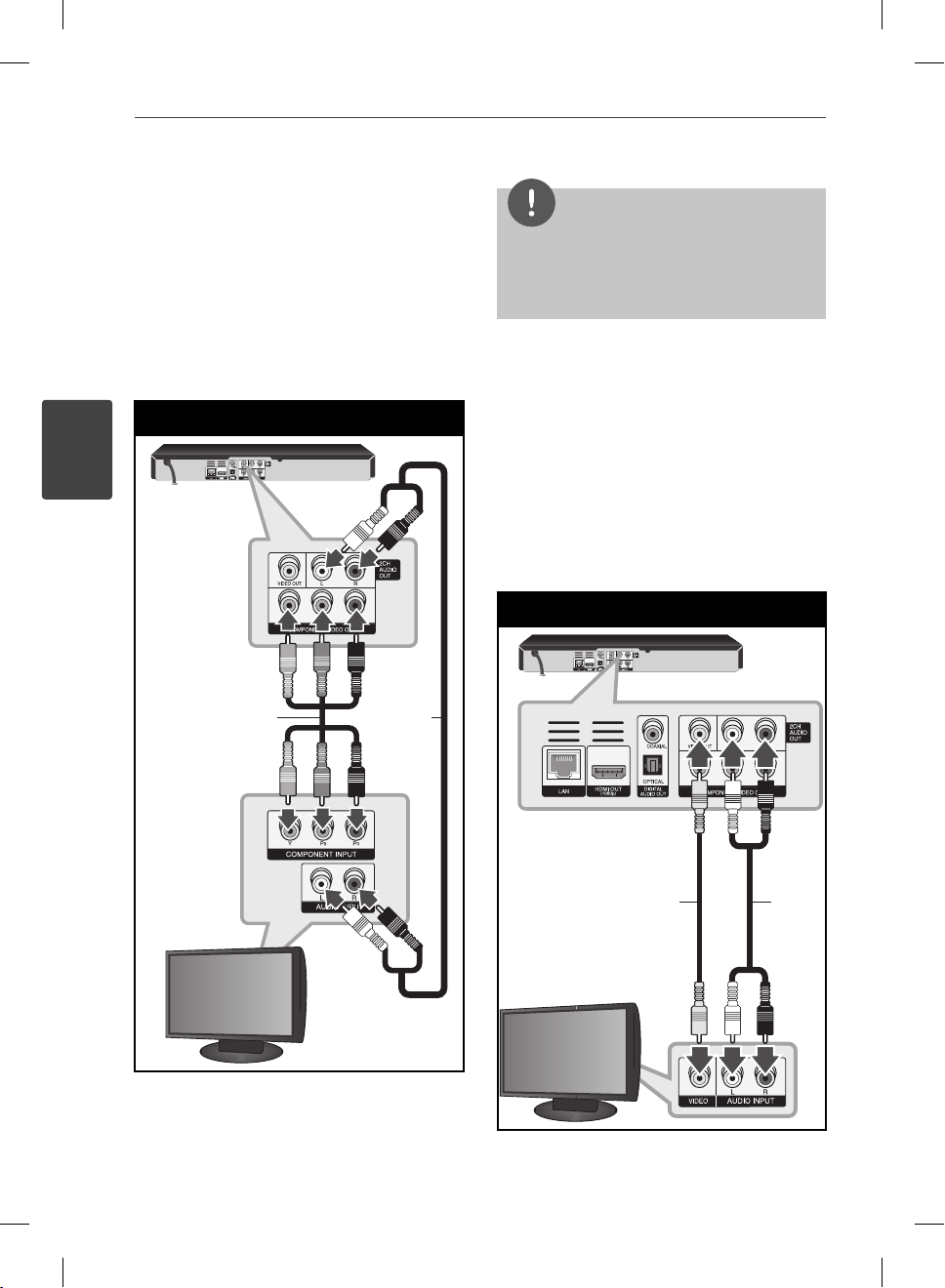
16 Montage
3
Montage
Component-Video-Anschluss
Verbinden Sie die COMPONENT VIDEO OUTBuchsen des Players über ein ComponentVideokabel mit den entsprechenden
Eingangsbuchsen des Fernsehers. Verbinden
Sie die linke und die rechte AUDIO OUTBuchse des Players über die Audiokabel mit
den Audio-Eingangsbuchsen links/rechts am
Fernsehgerät.
Component-Anschluss
BD-Player
Component-
Videokabel
Audio-
kabel
HINWEIS
Bei einem COMPONENT VIDEO OUT-Anschluss
kann die Au ösung für den Ausgang geändert
werden. (Siehe Kapitel “Einstellung der Au ösung”
auf Seite 17.)
Video-/Audioanschluss (Links/
Rechts)
Verbinden Sie die VIDEO OUT-Buchse des
Players über das Videokabel mit der VideoEingangsbuchse des Fernsehers. Verbinden
Sie die linke und die rechte AUDIO OUTBuchse des Players über die Audiokabel mit
den Audio-Eingangsbuchsen links/rechts am
Fernsehgerät.
Video-/Audioanschlüsse
BD-Player
Videokabel Audio-
TV
TV
BD572-P-BNLDLLK-GER.indd 16BD572-P-BNLDLLK-GER.indd 16 2010.1.24 5:48:21 PM2010.1.24 5:48:21 PM
kabel
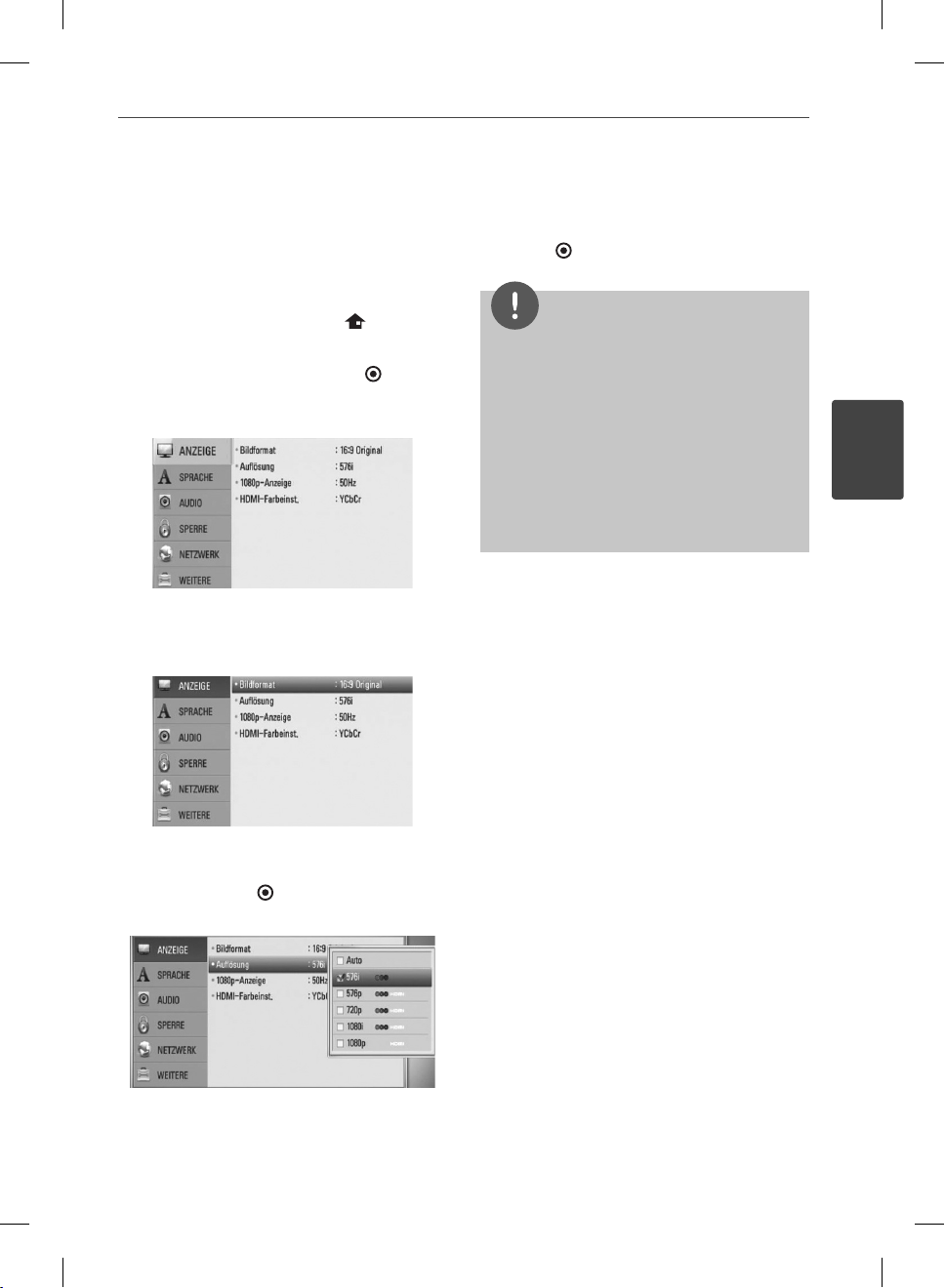
17Montage
Einstellung der Aufl ösung
Der Player bietet verschiedene
Ausgabeau ösungen für die HDMI OUTund COMPONENT VIDEO OUT-Buchsen. Die
Au ösung wird im Menü [Setup] eingestellt.
1. Drücken Sie die Taste HOME ( ).
2. Wählen Sie mit den Tasten I/i den Eintrag
[Setup] und drücken Sie ENTER (
Daraufhin wird das Menü [Setup]
aufgerufen.
3. Wählen Sie mit den Tasten U/u die Option
[ANZEIGE] und drücken Sie die Taste i, um
in das Unterverzeichnis zu gelangen.
).
5. Wählen Sie mit den Tasten U/u die
gewünschte Au ösung aus und drücken
Sie zur Bestätigung der Auswahl auf
ENTER (
).
HINWEIS
Falls Ihr Fernsehgerät die am Player eingestellte
•
Au ösung nicht unterstützt, stellen Sie die
Au ösung wie folgt auf 576p ein:
1. Drücken Sie zum Ö nen des Disc-Fachs auf
.
Z
2 Halten Sie die Taste x (STOP) mindestens
fünf Sekunden lang gedrückt.
Die Videoausgabe ist von zahlreichen Faktoren
•
abhängig. Hinweise hierzu nden Sie unter
“Video-Ausgabeau ösung” auf Seite 78.
3
Montage
4. Wählen Sie mit den Tasten U/u die
Option [Au ösung] und drücken Sie
die Taste ENTER ( ), um in das nächste
Unterverzeichnis zu gelangen.
BD572-P-BNLDLLK-GER.indd 17BD572-P-BNLDLLK-GER.indd 17 2010.1.24 5:48:22 PM2010.1.24 5:48:22 PM
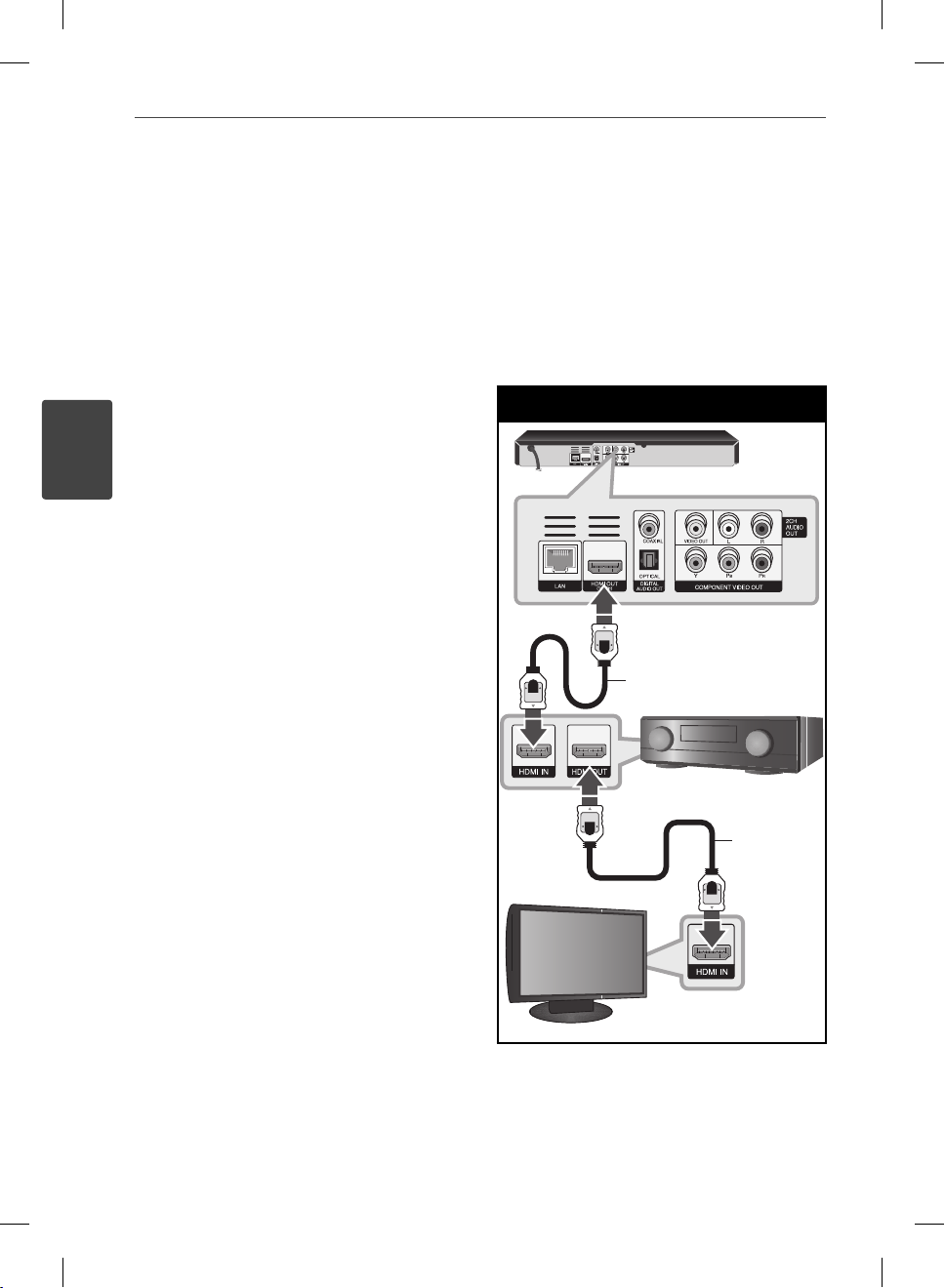
18 Montage
3
Montage
Anschluss an einen
Verstärker
Nehmen Sie, abhängig von den Möglichkeiten
Ihrer Geräte, einen der folgenden Anschlüsse
vor.
•
HDMI-Audioanschluss (Seite 18)
•
Digitaler Audioanschluss (Seite 19)
•
Analoger Zweikanal-Audioanschluss (Seite
19)
Die Audioausgabe ist von zahlreichen Faktoren
abhängig. Hinweise hierzu nden Sie in Kapitel
“Audio-Ausgangseinstellungen” auf den Seiten
76-77.
Hinweise zum digitalen Mehrkanalton
Ein digitaler Mehrkanal-Anschluss erzeugt die
beste Tonqualität. Dazu benötigen Sie einen
Mehrkanal-Audio-/Video-Receiver, der eines
oder mehrere der Audioformate des Players
unterstützt. Beachten Sie das Handbuch sowie
die Logos auf der Vorderseite des Receivers.
(PCM-Stereo, PCM-Mehrkanal, Dolby Digital,
Dolby Digital Plus, Dolby TrueHD, DTS und/
oder DTS-HD)
Anschluss an einen Verstärker
am HDMI-Ausgang
Verbinden Sie die HDMI OUT-Buchse
des Players über ein HDMI-Kabel mit der
entsprechenden Eingangsbuchse des
Verstärkers. Dazu muss der digitale Ausgang
des Players aktiviert werden. (Siehe “Das Menü
[AUDIO]” auf Seite 29-30.)
HDMI-Anschluss
BD-Player
HDMI-Kabel
Receiver/Verstärker
HDMI-Kabel
TV
Falls Ihr Verstärker eine HDMI-Ausgangsbuchse
besitzt, verbinden Sie diese Buchse über ein
HDMI-Kabel mit der HDMI-Eingangsbuchse am
Fernsehgerät.
BD572-P-BNLDLLK-GER.indd 18BD572-P-BNLDLLK-GER.indd 18 2010.1.24 5:48:22 PM2010.1.24 5:48:22 PM
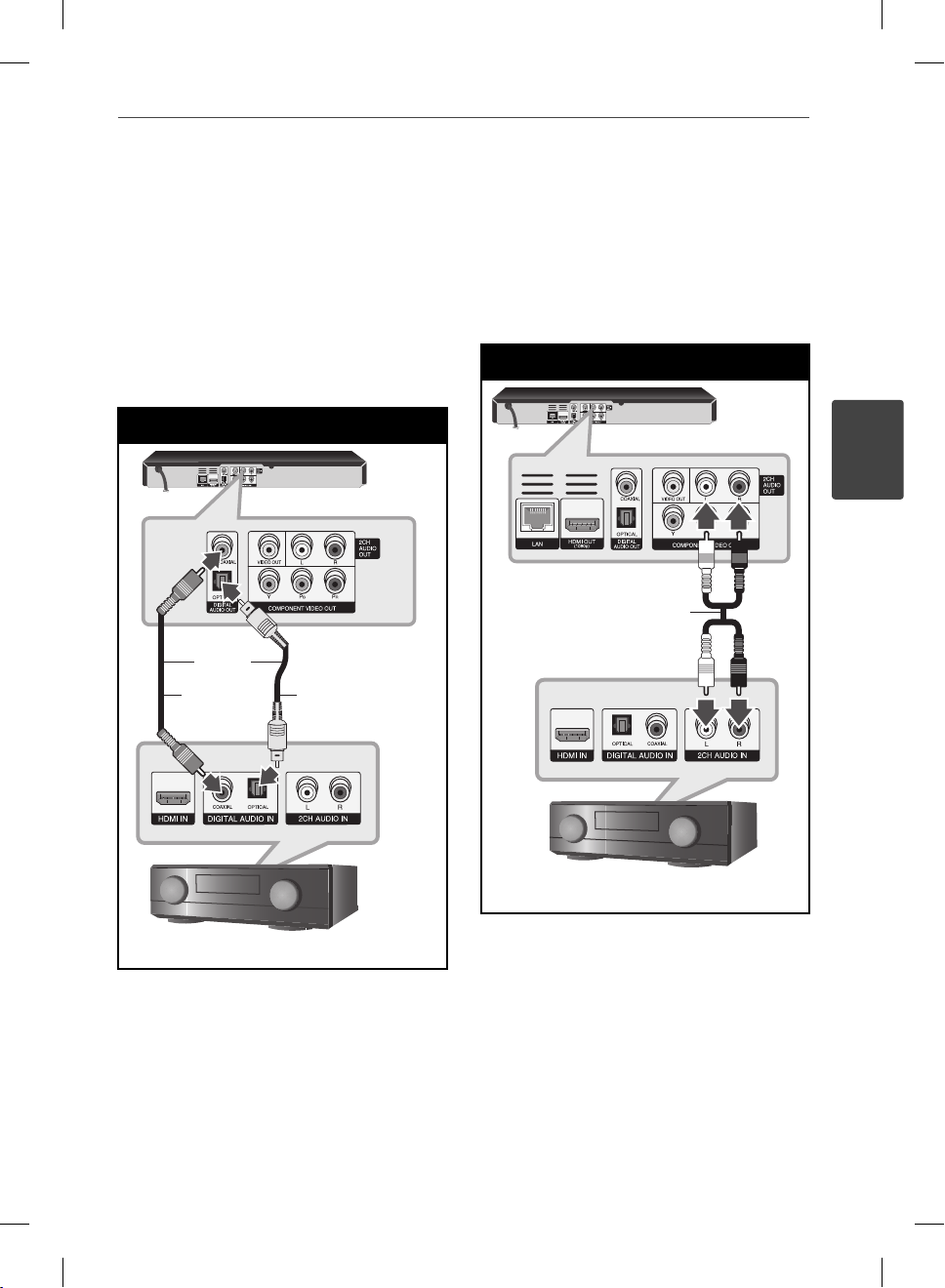
19Montage
Anschluss an einen Verstärker
am digitalen Audioausgang
Verbinden Sie eine der DIGITAL AUDIO OUTBuchsen des Players über ein optionales
Digital-Audiokabel mit der entsprechenden
Eingangsbuchse des Verstärkers (OPTICAL oder
COAXIAL). Dazu muss der digitale Ausgang
des Players aktiviert werden (siehe “Das Menü
[AUDIO]” auf den Seiten 29-30).
Digitaler Audioanschluss
BD-Player
ODER
OR
Koaxialkabel
Optisches Kabel
Anschluss an einen Verstärker
am Zweikanal-Audioausgang
Verbinden Sie die linke und die rechte 2CH
AUDIO OUT-Buchse des Players über die
Audiokabel mit den Audio-Eingangsbuchsen
links/rechts am Verstärker.
Analoger Zweikanal-Audioanschluss
BD-Player
3
Montage
Audiokabel
Receiver/Verstärker
Receiver/Verstärker
BD572-P-BNLDLLK-GER.indd 19BD572-P-BNLDLLK-GER.indd 19 2010.1.24 5:48:23 PM2010.1.24 5:48:23 PM
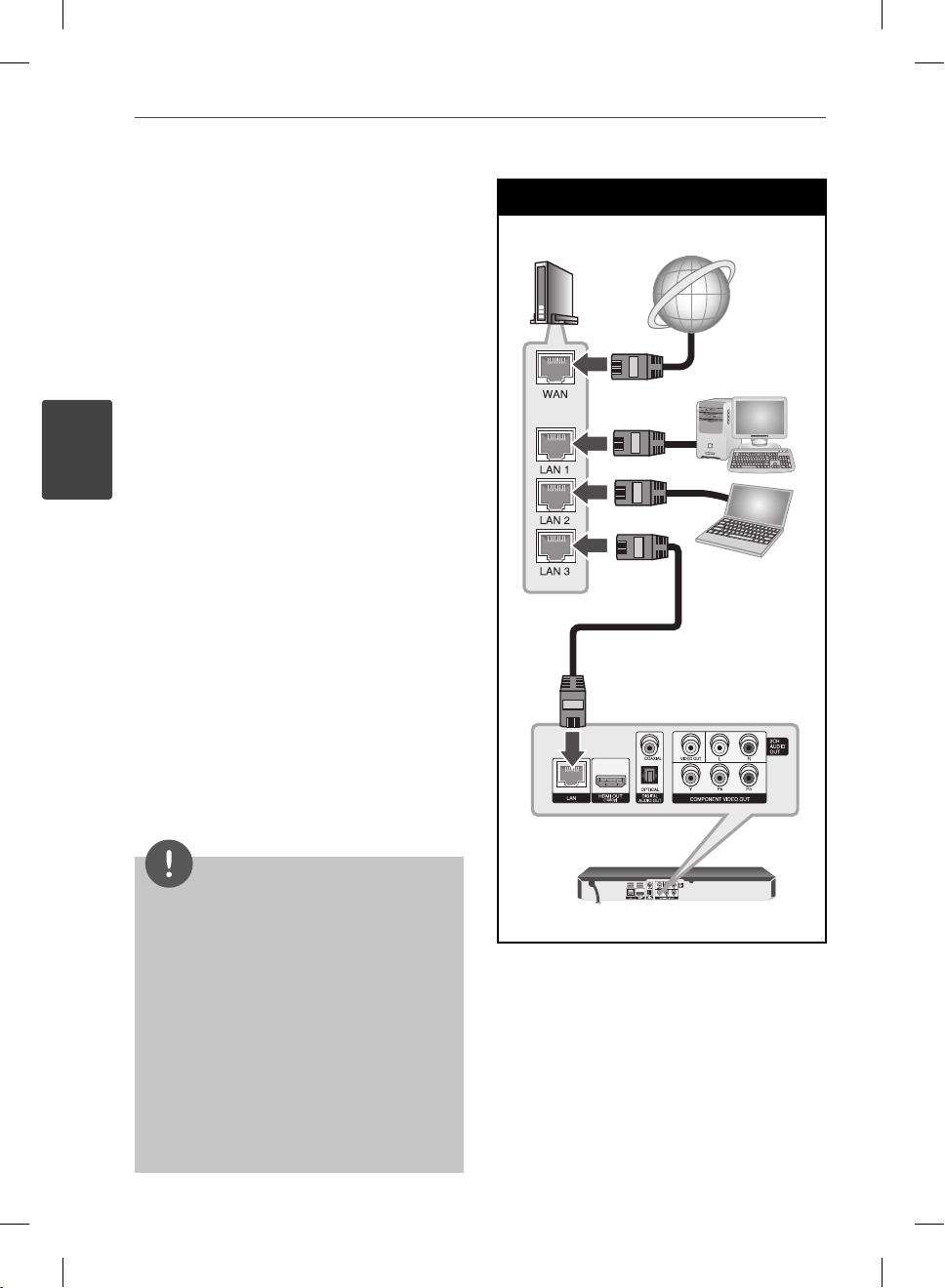
20 Montage
3
Montage
Verbindung mit dem
Heimnetzwerk
Dieser Player kann über den LAN-Anschluss
auf der Rückseite oder das integrierte WirelessModul mit einem lokalen Netzwerk (LAN)
verbunden werden.
Über eine Verbindung des Gerätes mit einem
Breitband-Heimnetzwerk können Sie SoftwareAktualisierungen, Home Link, interaktives BDLIVE und Streaming-Dienste nutzen.
Kabel-Netzwerkverbindung
Ein Kabel-Netzwerk ermöglicht eine optimale
Leistung, da die angeschlossenen Geräte direkt
mit dem Netzwerk verbunden sind und keinerlei
Störfrequenzen ausgesetzt sind. Weitere
Hinweise nden Sie in der Bedienungsanleitung
des Netzwerkgerätes. Verbinden Sie den LANAnschluss des Players über ein handelsübliches
LAN- oder Ethernet-Kabel (CAT5 oder höher
mit RJ45-Anschluss) mit dem entsprechenden
Anschluss am Modem oder Router. In der
folgenden Beispielkon guration für eine
Kabelverbindung kann mit dem Player auf die
Inhalte beider PCs zugegri en werden.
Kabel-Netzwerkverbindung
Router/Modem
BreitbandDienst
PC
PC
LAN-Kabel
HINWEIS
Halten Sie das LAN-Kabel beim Anschließen
•
oder Abziehen immer am Stecker selbst fest.
Ziehen Sie nicht am LAN-Kabel und halten Sie
die Sperre am Stecker gedrückt.
Am LAN-Anschluss darf kein modulares
•
Telefonkabel angeschlossen werden.
Halten Sie sich auf Grund der zahlreichen
•
möglichen Anschlussarten an die Angaben Ihres
Telekommunikationsanbieters bzw. InternetAnbieters.
Für den Zugri auf Inhalte auf einem PC oder
•
DLNA-Server muss dieser Player mit demselben
lokalen Netzwerk wie der Router verbunden sein.
BD572-P-BNLDLLK-GER.indd 20BD572-P-BNLDLLK-GER.indd 20 2010.1.24 5:48:23 PM2010.1.24 5:48:23 PM
BD-Player
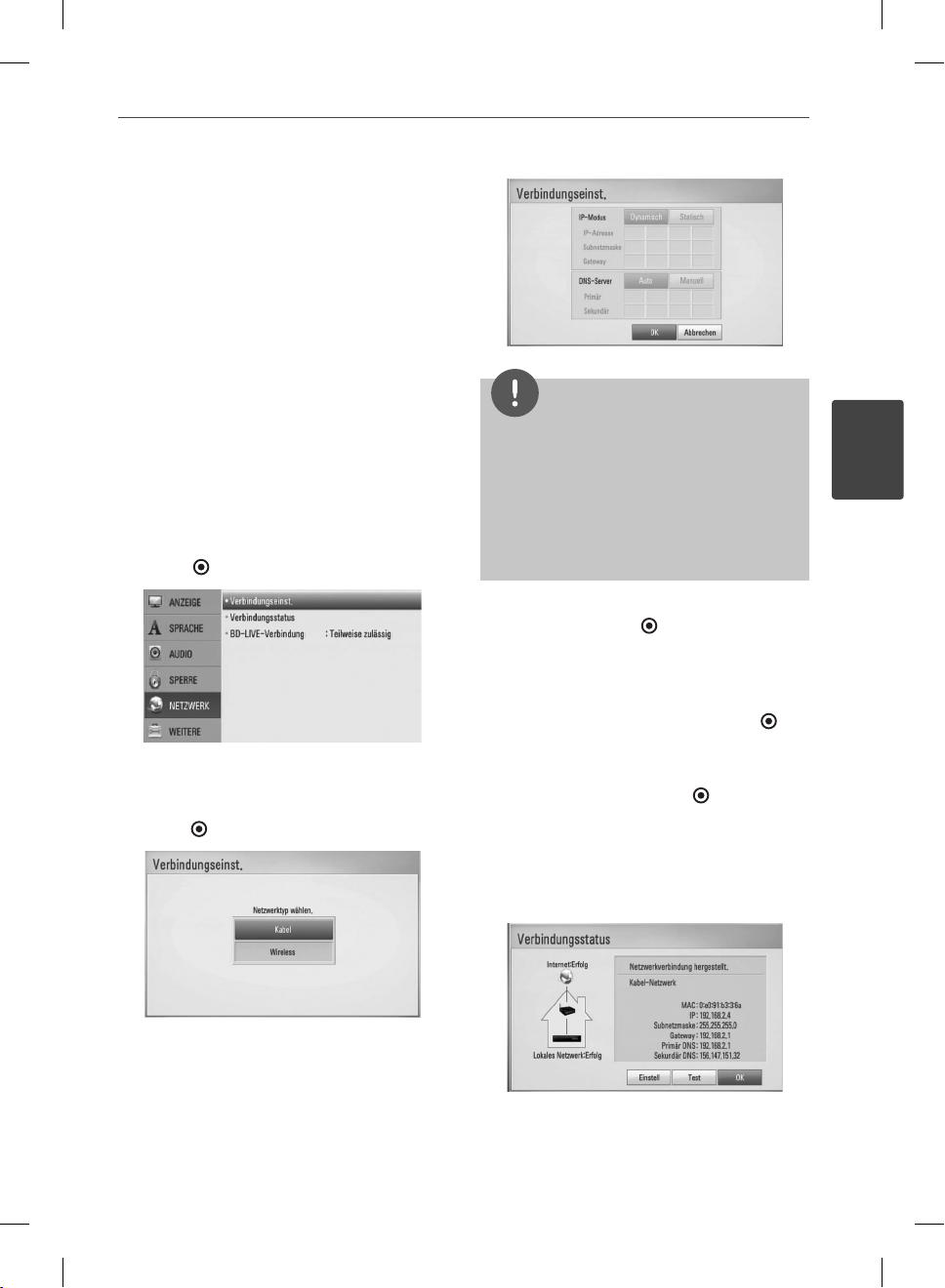
Kabel-Netzwerkeinstellungen
Falls das kabelgebundene lokale Netzwerk
(LAN) einen DHCP-Server besitzt, wird
dem Player automatisch eine IP-Adresse
zugewiesen. Für bestimmte Heimnetzwerke
müssen nach dem Anschluss der Kabel
die Netzwerkeinstellungen des Players
vorgenommen werden. Nehmen Sie die
[NETZWERK]-Einstellungen wie folgt vor.
Vorbereitung
Vor der Einrichtung des Kabel-Netzwerks
muss eine Breitband-Internetverbindung zum
Heimnetzwerk hergestellt werden.
1. Wählen Sie im Menü [Setup] die Option
[Verbindungseinst.] und drücken Sie auf
ENTER (
2. Das Menü [
eingeblendet. Wählen Sie mit den Tasten
U/u
ENTER ( ).
).
Verbindungseinst.
] wird
den Eintrag [Kabel] und drücken Sie
HINWEIS
Falls kein DHCP-Server im Netzwerk vorhanden
ist und die IP-Adresse manuell eingerichtet
werden muss, wählen Sie die Option [Statisch]
und nehmen Sie die Einstellungen für [IP-Adresse],
[Subnetzmaske], [Gateway] und [DNS-Server] mit
den Tasten U/u/I/i sowie den Nummerntasten
vor. Drücken Sie bei falscher Eingabe einer Zi er
auf CLEAR, um den markierten Teil zu löschen.
4. Markieren Sie die Option [OK] und
drücken Sie ENTER ( ), um die
Netzwerkeinstellungen zu übernehmen.
5. Der Player fordert Sie zur Prüfung der
Netzwerkverbindung auf. Markieren Sie die
Option [OK] und drücken Sie ENTER (
um die Netzwerkverbindung herzustellen.
6. Wählen Sie den Eintrag [Test] und drücken
Sie bei Schritt 5 auf ENTER (
), um den
Status der Netzwerkverbindung auf dem
Bildschirm anzuzeigen.
Der Test kann auch über die Option
[Verbindungsstatus] im Menü [Setup]
durchgeführt werden.
),
21Montage
3
Montage
3. Wählen Sie mit den Tasten U/u/I/i den
IP-Modus [Dynamisch] oder [Statisch].
Wählen Sie die Option [Dynamisch], um die
IP-Adresse automatisch zu beziehen.
BD572-P-BNLDLLK-GER.indd 21BD572-P-BNLDLLK-GER.indd 21 2010.1.24 5:48:23 PM2010.1.24 5:48:23 PM
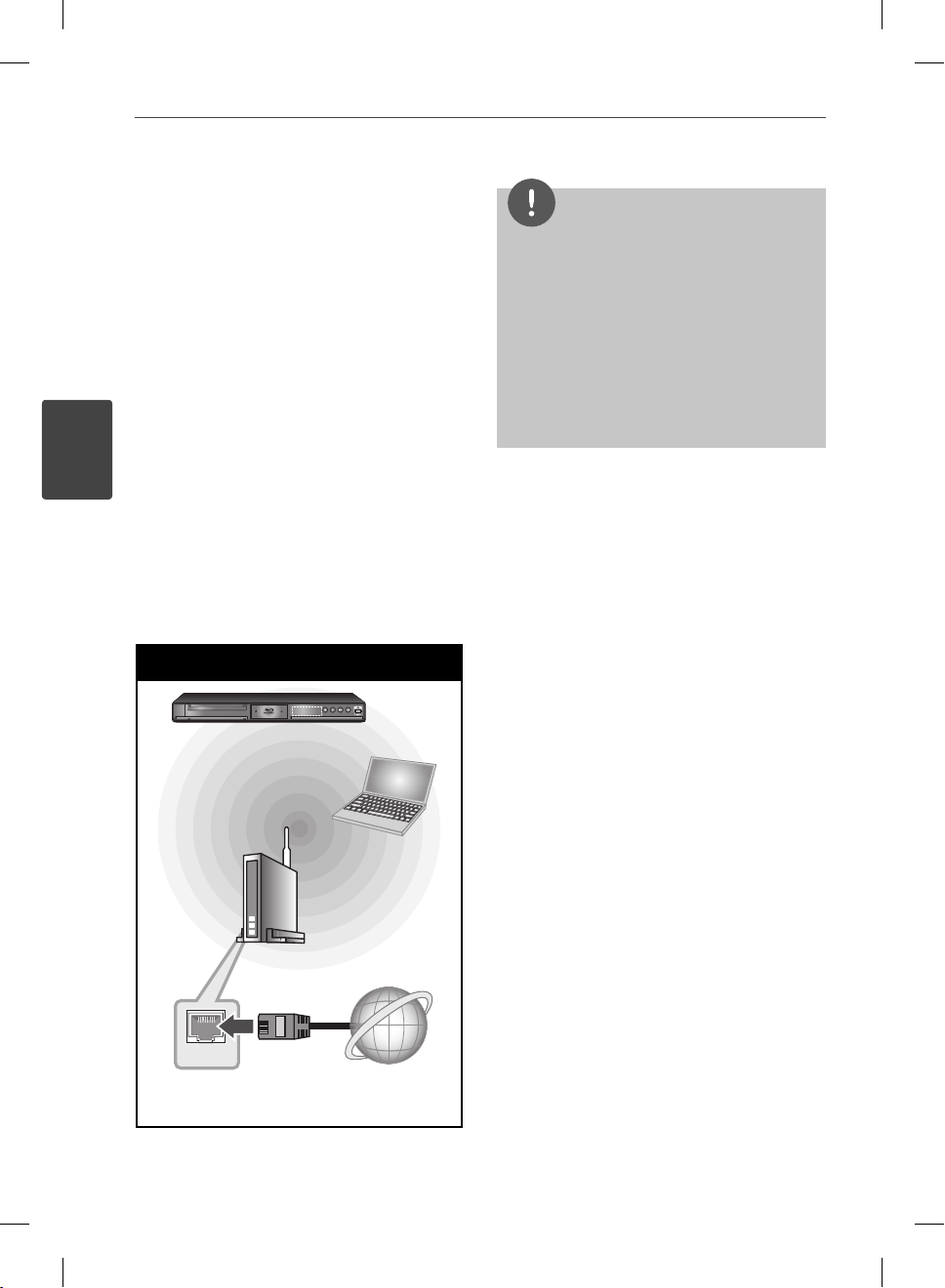
22 Montage
3
Montage
Wireless-Netzwerkverbindung
Die Verbindung kann auch über einen AccessPoint oder Wireless-Router hergestellt werden.
In der folgenden Beispielkon guration für eine
Wireless-Verbindung kann mit dem Player auf
die Inhalte beider PCs zugegri en werden.
Netzwerkkon guration und Verbindungsart
können je nach vorhandenen Geräten und
Netzwerkumgebung unterschiedlich sein.
Dieser Player besitzt ein IEEE 802.11n WirelessModul (nur 2,4 GHz Frequenzband), das
ebenfalls die Standards 802.11b/g unterstützt.
Die optimale Wireless-Leistung wird über
ein IEEE 802.11n-zerti ziertes Wi-Fi-Netzwerk
erreicht (Access-Point oder Wireless-Router).
Detaillierte Hinweise zur Verbindung und
Netzwerkeinstellungen nden Sie in den
Anleitungen des Access-Points oder WirelessRouters.
Wireless-Netzwerkverbindung
BD-Player
Wireless-
Verbindung
PC
Access-Point oder
Wireless-Router
HINWEIS
Für eine optimale Leistung sollte eine direkte
Kabelverbindung des Players mit dem Router
bzw. Kabel-/DSL-Modem des Heimnetzwerks
gewählt werden. Zum Aufstellen des Players in
größerer Entfernung vom Router bzw. Kabel-/DSLModem sollte ein im Handel erhältliches Ethernetoder LAN-Kabel für Entfernungen von 15 Metern
oder mehr verwendet werden. Beachten Sie bei
Nutzung der Wireless-Funktion, dass die Leistung
durch andere elektrische Geräte im Haushalt in
manchen Fällen beeinträchtigt werden kann.
WirelessNetzwerkeinstellungen
Der Player muss Zur WirelessNetzwerkverbindung eingerichtet werden.
Diese Einstellungen können über das Menü
[Setup] vorgenommen werden. Nehmen
Sie die [NETZWERK]-Einstellungen wie folgt
vor. Vor der Verbindung des Players mit dem
Netzwerk muss der Access-Point oder WirelessRouter eingerichtet werden.
Vorbereitung
Beachten Sie vor der Einrichtung des WirelessNetzwerks folgende Punkte:
Stellen Sie eine Breitband-
-
Internetverbindung zum WirelessHeimnetzwerk her.
Wählen Sie entweder einen Access-Point
-
oder Wireless-Router.
Notieren Sie die SSID sowie das
-
Sicherheitskennwort des Netzwerks.
WAN
BreitbandDienst
BD572-P-BNLDLLK-GER.indd 22BD572-P-BNLDLLK-GER.indd 22 2010.1.24 5:48:24 PM2010.1.24 5:48:24 PM
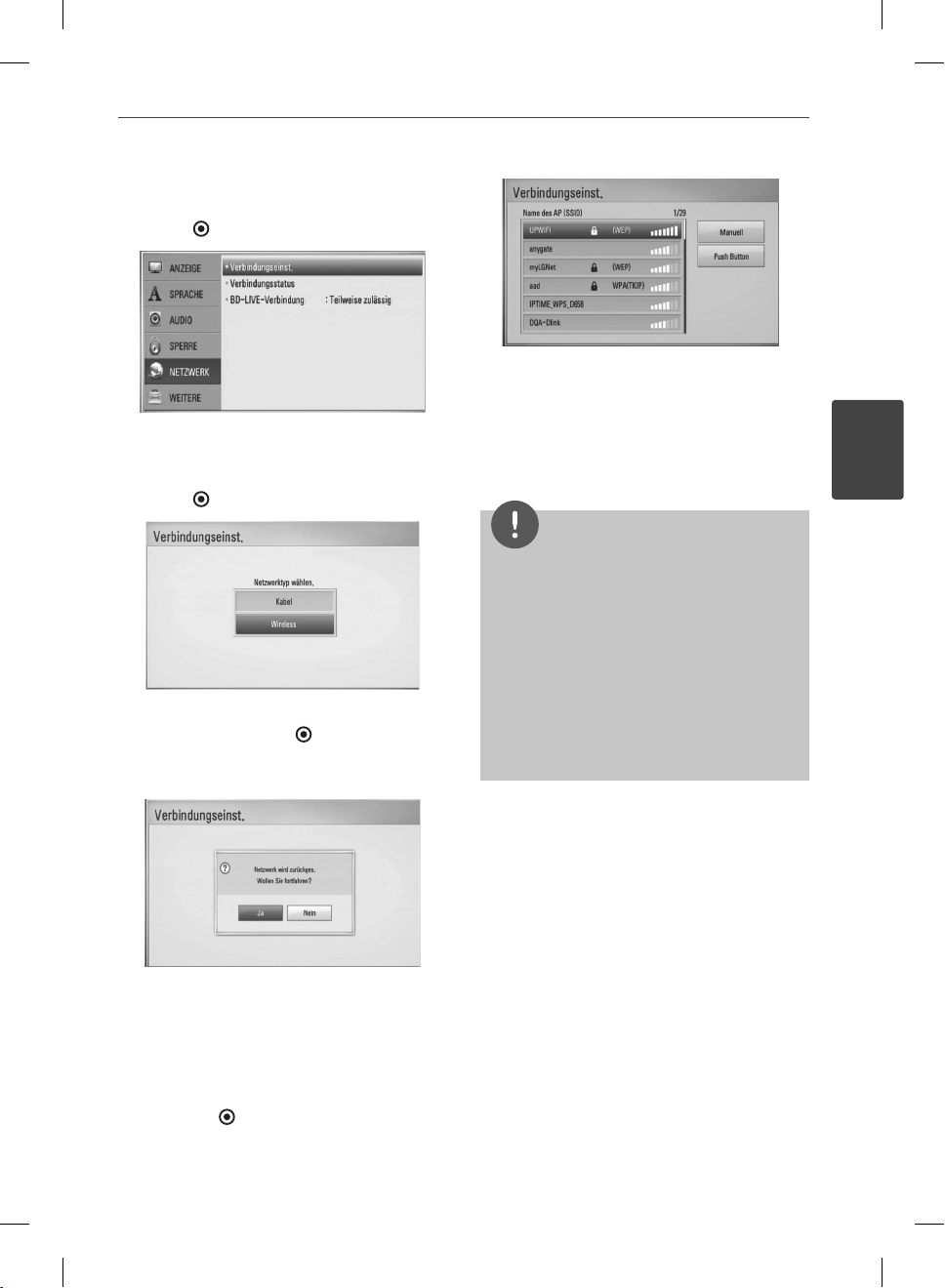
1. Wählen Sie im Menü [Setup] die Option
[Verbindungseinst.] und drücken Sie auf
ENTER ( ).
2. Das Menü [Verbindungseinst.] wird
eingeblendet. Wählen Sie mit den Tasten
U/u
den Eintrag [Wireless] und drücken Sie
ENTER (
).
3. Wählen Sie [Ja] und drücken Sie zum
Fortfahren auf ENTER (
). Die derzeitigen
Netzwerkeinstellungen werden durch die
neuen Verbindungseinstellungen ersetzt.
4. Der Player sucht daraufhin nach allen
verfügbaren Access-Points bzw. WirelessRoutern in der Umgebung und zeigt diese
in einer Liste an. Markieren Sie mit den
Tasten U/u einen der Access-Points oder
Wireless-Router in der Liste und drücken Sie
auf ENTER ( ).
Falls der Access-Point oder Wireless-Router
abgesichert ist, stellen Sie sicher, dass der
im Player eingegebene WEP- bzw. WPASchlüssel mit dem Schlüssel des Routers
übereinstimmt. Gegebenenfalls muss ein
Sicherheitskennwort eingegeben werden.
HINWEIS
Für einen Access-Point oder Wireless-
•
Router werden üblicherweise vier WEPSicherheitskennwörter vergeben. Falls
de Access-Point oder Wireless-Router mit
WEP verschlüsselt wurden, geben Sie
das Sicherheitskennwort “Nr. 1” ein, um
eine Verbindung zu Ihrem Heimnetzwerk
herzustellen.
Bei einem Access-Point handelt es sich um ein
•
Gerät, mit dem eine schnurlose Verbindung zum
Heimnetzwerk hergestellt werden kann.
[Manuell] – Der Access-Point strahlt
möglicherweise nicht seinen Namen
(SSID) aus. Überprüfen Sie die RouterEinstellungen mit Hilfe des Computers und
stellen Sie den Router zum Senden der SSID
ein, oder geben Sie den Namen des AccessPoints (SSID) unter [Manuell] ein.
[Push Button] – Falls der Access-Point
oder Wireless-Router die Push ButtonKon guration unterstützt, wählen Sie diese
Option und drücken Sie innerhalb von
zwei Minuten auf Push Button des AccessPoints bzw. Wireless-Routers. Sie müssen
den Namen des Access-Points (SSID) und
das Sicherheitskennwort des Access-Points
bzw. Wireless-Routers nicht kennen.
23Montage
3
Montage
BD572-P-BNLDLLK-GER.indd 23BD572-P-BNLDLLK-GER.indd 23 2010.1.24 5:48:24 PM2010.1.24 5:48:24 PM
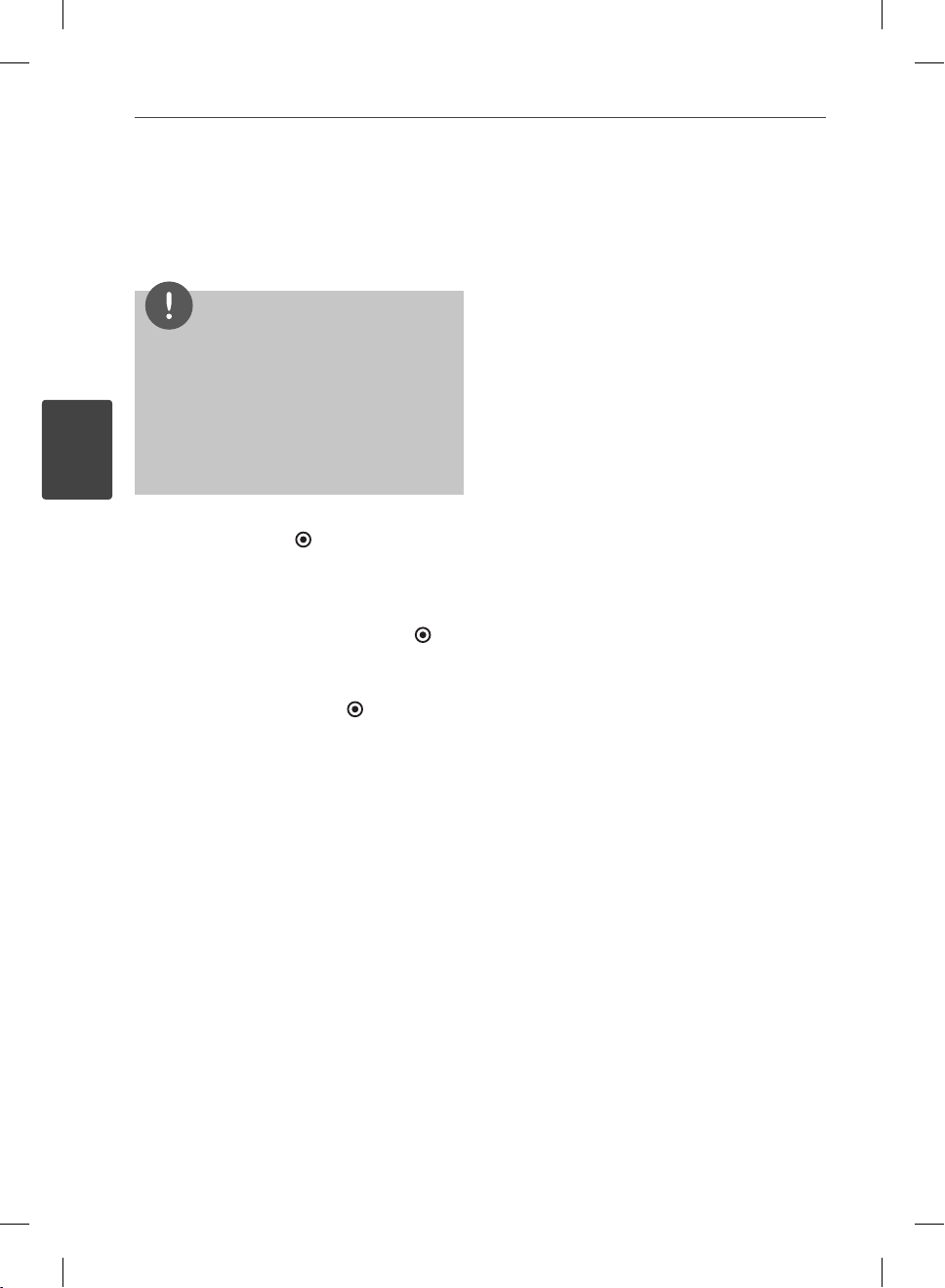
24 Montage
3
Montage
i
/I/
5. Wählen Sie mit den Tasten U/
u
den IPModus [Dynamisch] oder [Statisch]. Wählen
Sie die Option [Dynamisch], um die IPAdresse automatisch zu beziehen.
HINWEIS
Falls kein DHCP-Server im Netzwerk vorhanden
ist und die IP-Adresse manuell eingerichtet
werden muss, wählen Sie die Option [Statisch]
und nehmen Sie die Einstellungen für [IP-Adresse],
[Subnetzmaske], [Gateway] und [DNS-Server] mit
den Tasten U/u/I/i sowie den Nummerntasten
vor. Drücken Sie bei falscher Eingabe einer Zi er
auf CLEAR, um den markierten Teil zu löschen.
6. Markieren Sie die Option [OK] und
drücken Sie ENTER ( ), um die
Netzwerkeinstellungen zu übernehmen.
7. Der Player fordert Sie zur Prüfung der
Netzwerkverbindung auf. Markieren Sie die
Option [OK] und drücken Sie ENTER (
),
um die Netzwerkverbindung herzustellen.
8. Wählen Sie den Eintrag [Test] und drücken
Sie bei Schritt 7 auf ENTER (
), um den
Status der Netzwerkverbindung auf dem
Bildschirm anzuzeigen. Der Test kann auch
über die Option [Verbindungsstatus] im
Menü [Setup] durchgeführt werden.
Hinweise zur Netzwerkverbindung:
Viele Probleme bei der Netzwerkverbindung
•
während der Einrichtung können häu
g durch ein Zurücksetzen des Routers
bzw. Modems behoben werden. Schalten
Sie nach der Verbindung des Players mit
dem Heimnetzwerk den Router bzw. das
Kabelmodem des Heimnetzwerks aus und/
oder trennen Sie das Netzkabel. Schalten
Sie das Gerät dann wieder ein und oder
schließen Sie das Netzkabel wieder an.
Je nach Vertragsbedingungen Ihres Internet-
•
Anbieters (ISP) kann die Anzahl der Geräte,
für die eine Internet erbindung eingerichtet
werden kann, begrenzt sein. Hinweise
erhalten Sie von Ihrem Internet-Anbieter.
Unser Unternehmen übernimmt keine
•
Haftung für Fehlfunktionen des Players und/
oder der Internetverbindung auf Grund von
Verbindungsfehlern/Fehlfunktionen, die
durch Ihre Breitband-Internetverbindung
oder andere angeschlossene Geräte
verursacht werden.
•
Die über die Internetverbindung
angebotenen Funktionserweiterungen für
BD-ROM-Discs werden nicht von unserem
Unternehmen erzeugt oder zur Verfügung
gestellt, und unser Unternehmen
gewährleistet nicht die Funktionalität
oder künftige Verfügbarkeit dieser Inhalte.
Bestimmte über eine Internetverbindung
verfügbare Disc-Inhalte sind mit diesem
Player u. U. nicht kompatibel. Wenden Sie
sich bei Fragen zu solchen Inhalten bitte an
den Hersteller der Disc.
•
Für bestimmte Internet-Inhalte ist u. U. eine
höhere Bandbreite erforderlich.
Auch wenn der Player korrekt verbunden
•
und kon guriert ist können bestimmte
Internet-Inhalte auf Grund von Engpässen,
minderer Qualität oder geringer Bandbreite
der Internetverbindung oder Störungen beim
Anbieter nicht richtig wiedergegeben werden.
Auf Grund bestimmter Einschränkungen
•
durch den Internet-Anbieter (ISP), der
die Breitband-Internetverbindung
bereitstellt, sind bestimmte Funktionen der
Internetverbindung u. U. nicht möglich.
•
Jegliche Entgelte des ISP, auch
Verbindungsentgelte, müssen vom
Benutzer selbst getragen werden.
•
Zur Kabelverbindung dieses Players ist ein
10 Base-T- oder 100 Base-TX-LAN-Anschluss
erforderlich. Falls Ihr Internet-Anbieter einen
solchen Anschluss nicht unterstützt, kann
mit dem Player keine Internetverbindung
hergestellt werden.
•
Für den xDSL-Dienst ist ein Router erforderlich.
Zur Nutzung des DSL-Dienstes ist ein DSL-
•
Modem erforderlich. Für den Kabelmodem-
BD572-P-BNLDLLK-GER.indd 24BD572-P-BNLDLLK-GER.indd 24 2010.1.24 5:48:25 PM2010.1.24 5:48:25 PM
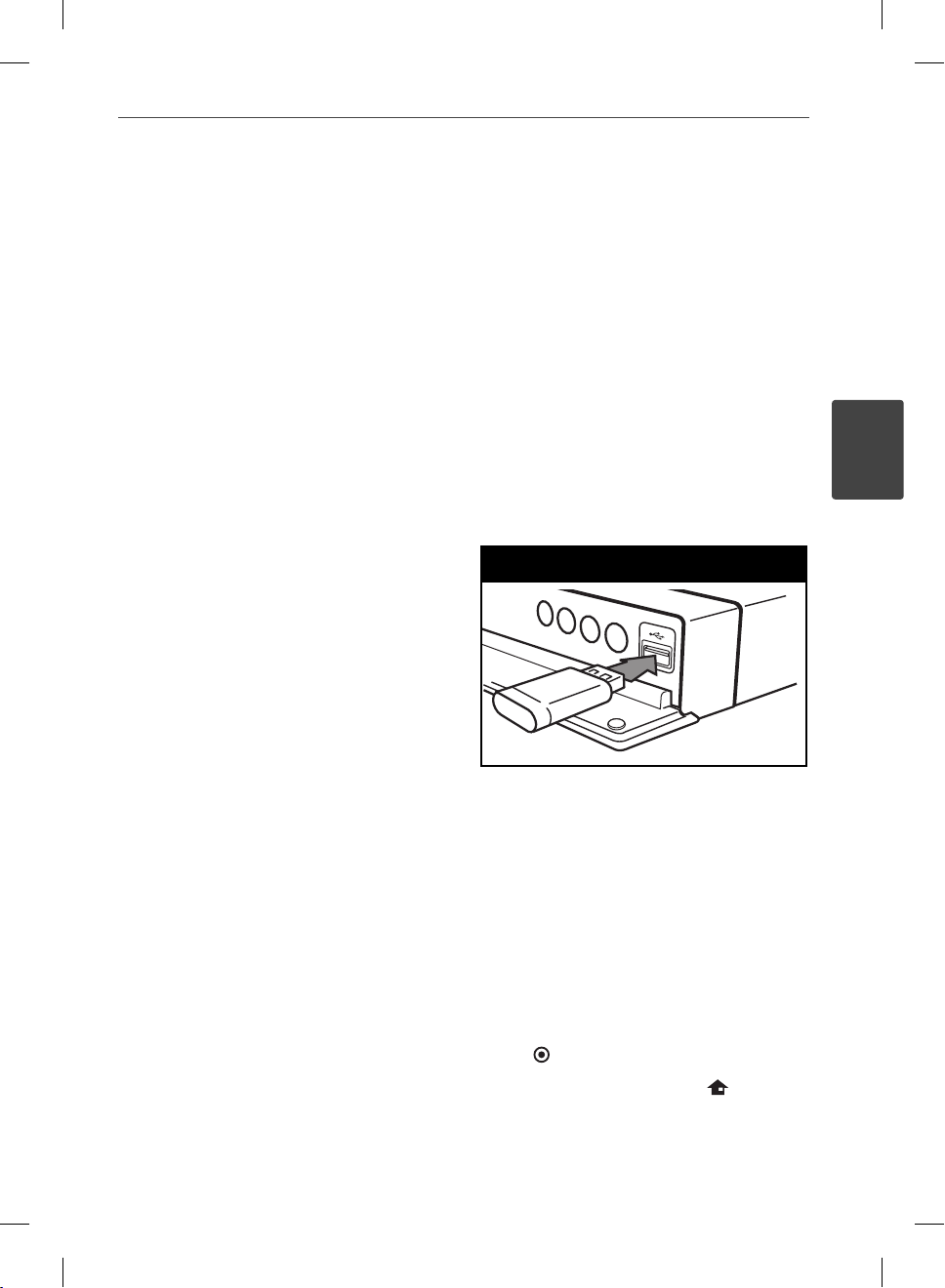
25Montage
Dienst ist in ein Kabelmodem erforderlich.
Je nach Zugri sart auf den und den
Vertragsbedingungen des ISP können Sie die
Internetverbindungsfunktion dieses Players
nicht nutzen oder die Anzahl der Geräte,
die gleichzeitig eine Internetverbindung
herstellen können, ist begrenzt. (Falls Ihr
ISP nur die Verbindung von einem Gerät
zulässt, kann mit diesem Player u. U. keine
Verbindung hergestellt werden, wenn
bereits ein PC verbunden ist.)
Der Einsatz eines “Routers” ist möglicherweise
•
nicht oder nur eingeschränkt zulässig,
abhängig von den Bedingungen und
Einschränkungen des ISP. Hinweise erhalten
Sie direkt von Ihrem Internet-Anbieter.
•
Das Wireless-Netzwerk arbeitet mit einer
Senderfrequenz von 2,4 GHz, d. h.
die gleiche Frequenz wie bestimmte
Haushaltsgeräte wie schnurlose Telefone,
Bluetooth®-Geräte oder Mikrowellengeräte,
so dass das die Netzwerkverbindung
beein usst werden kann.
•
Schalten Sie sämtliche nicht genutzte
Netzwerkgeräte im lokalen Heimnetzwerk aus.
Einige Geräte erzeugen u. U. Netzwerkverkehr.
•
Für eine verbesserte Übertragung sollte
der Player möglichst nahe am Access-Point
aufgestellt werden.
•
In manchen Fällen kann der Empfang durch
Aufstellen des Access-Points oder WirelessRouters mindestens 0,45 m über dem
Boden verbessert werden.
•
Falls möglich, stellen Sie das Gerät näher am
Access-Point auf oder richten Sie den Player
neu aus, so dass kein Hindernis zum AccessPoint vorhanden ist.
•
Die Empfangsqualität einer WirelessVerbindung ist von zahlreichen Faktoren
abhängig, wie z. B. Art des Access-Points,
Abstand zwischen Player und Access-Point
oder Standort des Players.
•
Stellen Sie den Access-Point oder WirelessRouter auf die Betriebsart Infrastruktur ein. Der
Ad-Hoc-Modus wird derzeit nicht unterstützt.
Anschluss eines USBGerätes
Mit diesem Player können auf einem USB-Gerät
gespeicherte Film-, Musik- und Fotodateien
wiedergegeben werden.
Inhalte auf dem USB-Gerät
wiedergeben
1. Schließen Sie das USB-Gerät fest am USB-
Anschluss an.
Anschluss eines USB-Gerätes
Bei Anschluss eines USB-Gerätes bei
eingeblendetem Hauptmenü werden auf dem
USB-Speichergerät enthaltene Musikdateien
automatisch wiedergegeben. Falls auf dem
USB-Speichergerät verschiedene Dateitypen
gespeichert sind, wird ein Menü zur Auswahl
des Dateityps eingeblendet.
Der Ladevorgang der Dateien kann je nach
Anzahl der auf dem USB-Gerät gespeicherten
Dateien einige Minuten dauern. Markieren
Sie zum Unterbrechen des Ladevorgangs die
Option [Abbrechen] und drücken Sie
ENTER (
2. Drücken Sie die Taste HOME ( ).
).
3
Montage
BD572-P-BNLDLLK-GER.indd 25BD572-P-BNLDLLK-GER.indd 25 2010.1.24 5:48:25 PM2010.1.24 5:48:25 PM
